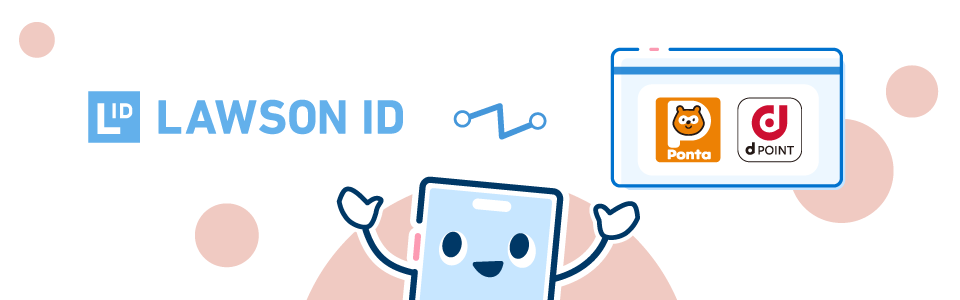登録方法をお選びください
連携したいポイントカードの種類から、以下の登録方法をご覧ください。
ローソンIDをお持ちの方
Pontaカードをお持ちの方
Pontaカードの会員情報を利用してローソンIDにカードを連携する方法をご案内します。 方法が2種類ありますので、ご都合の良い方法を選択してください。
Pontaカードが手元にある方
Pontaカード番号でPontaカードを連携します。
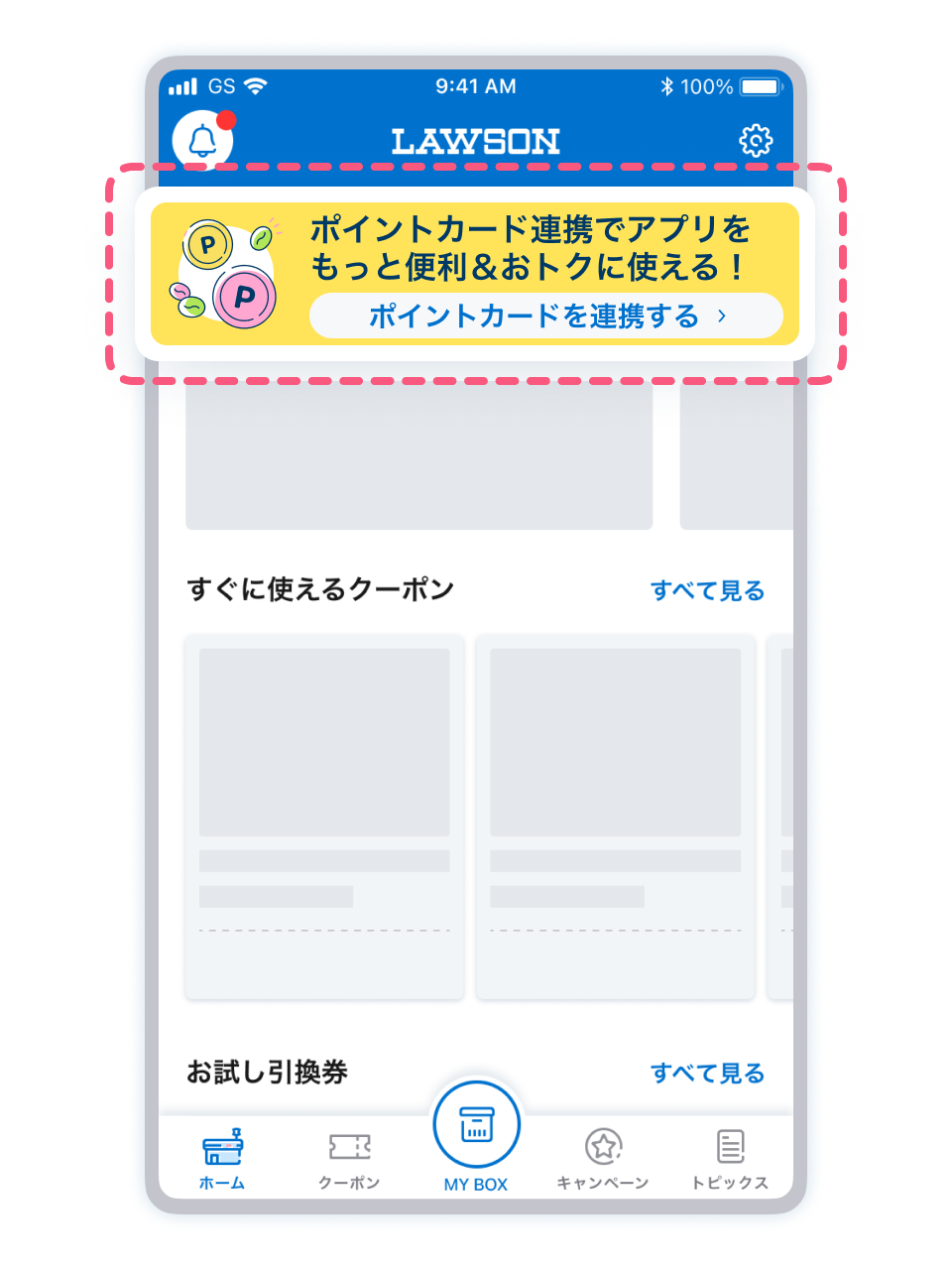
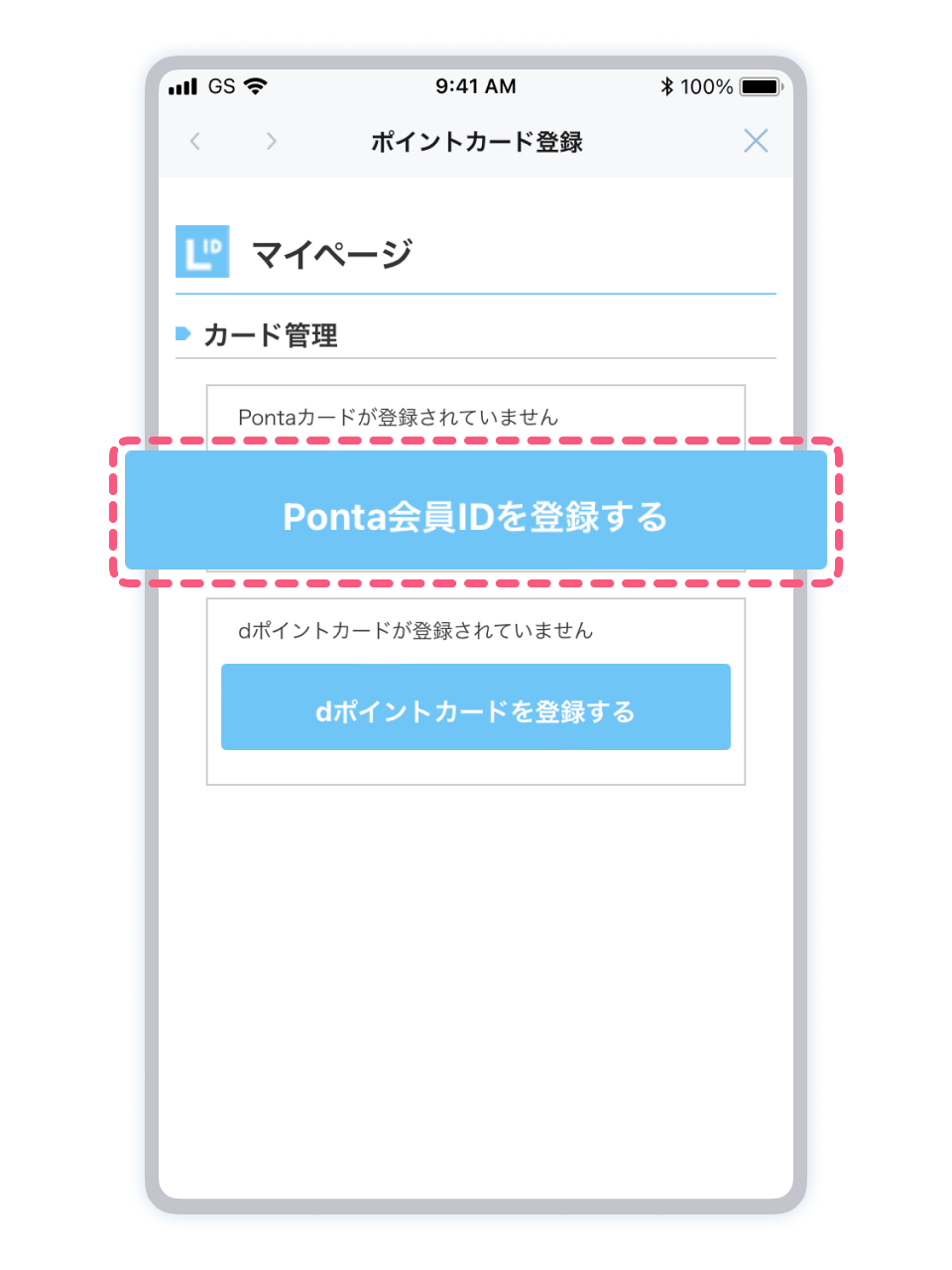
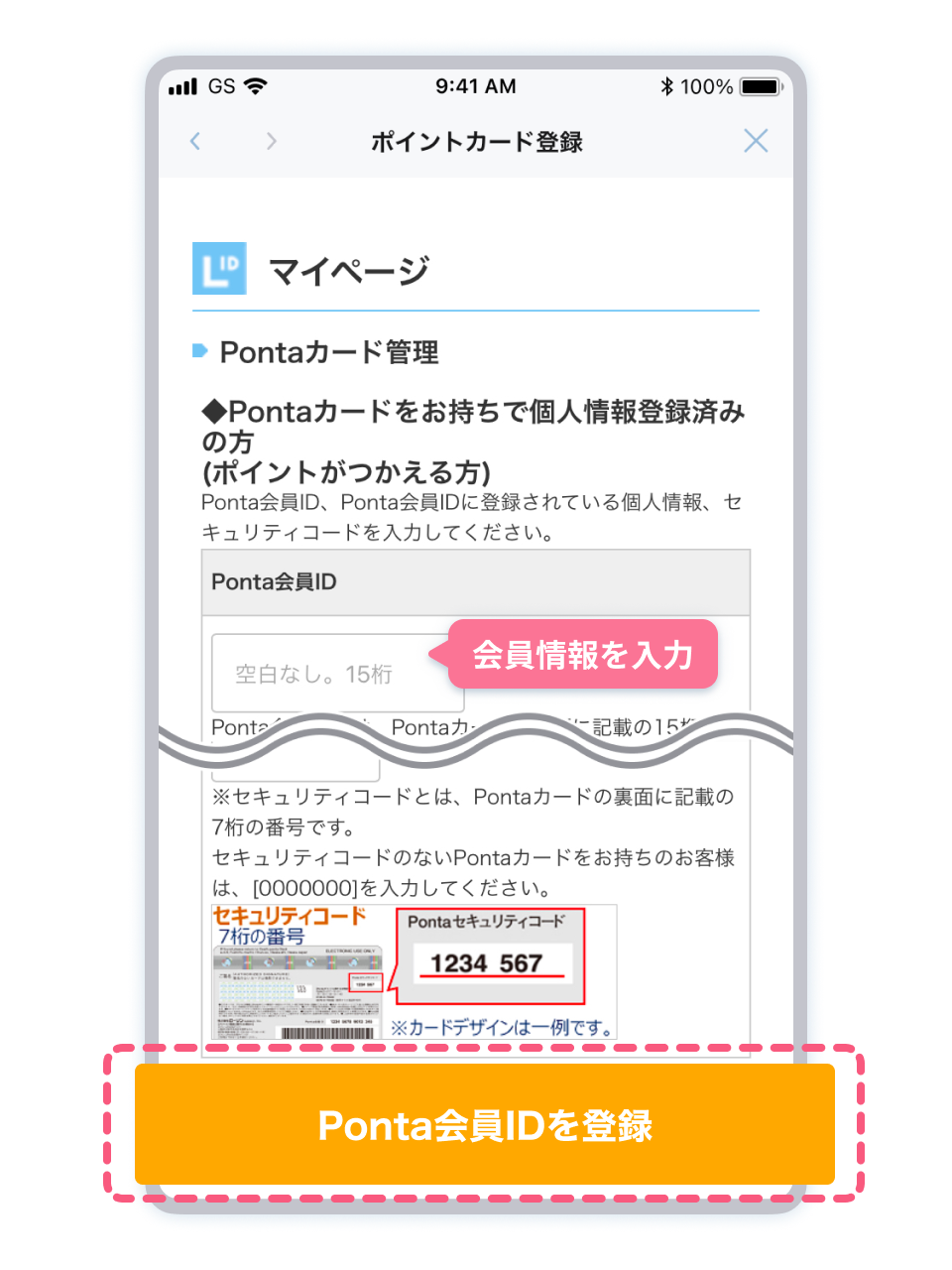
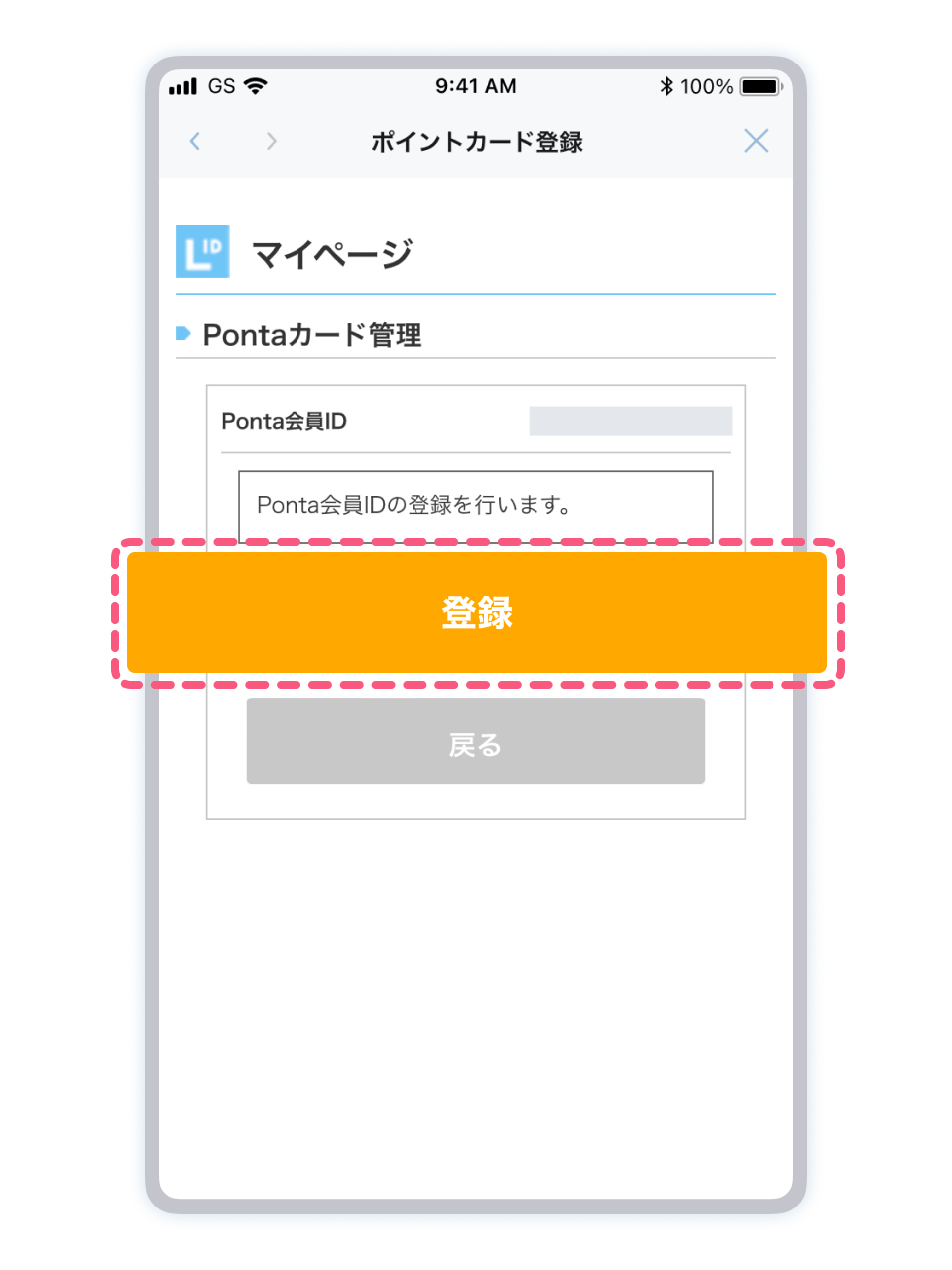
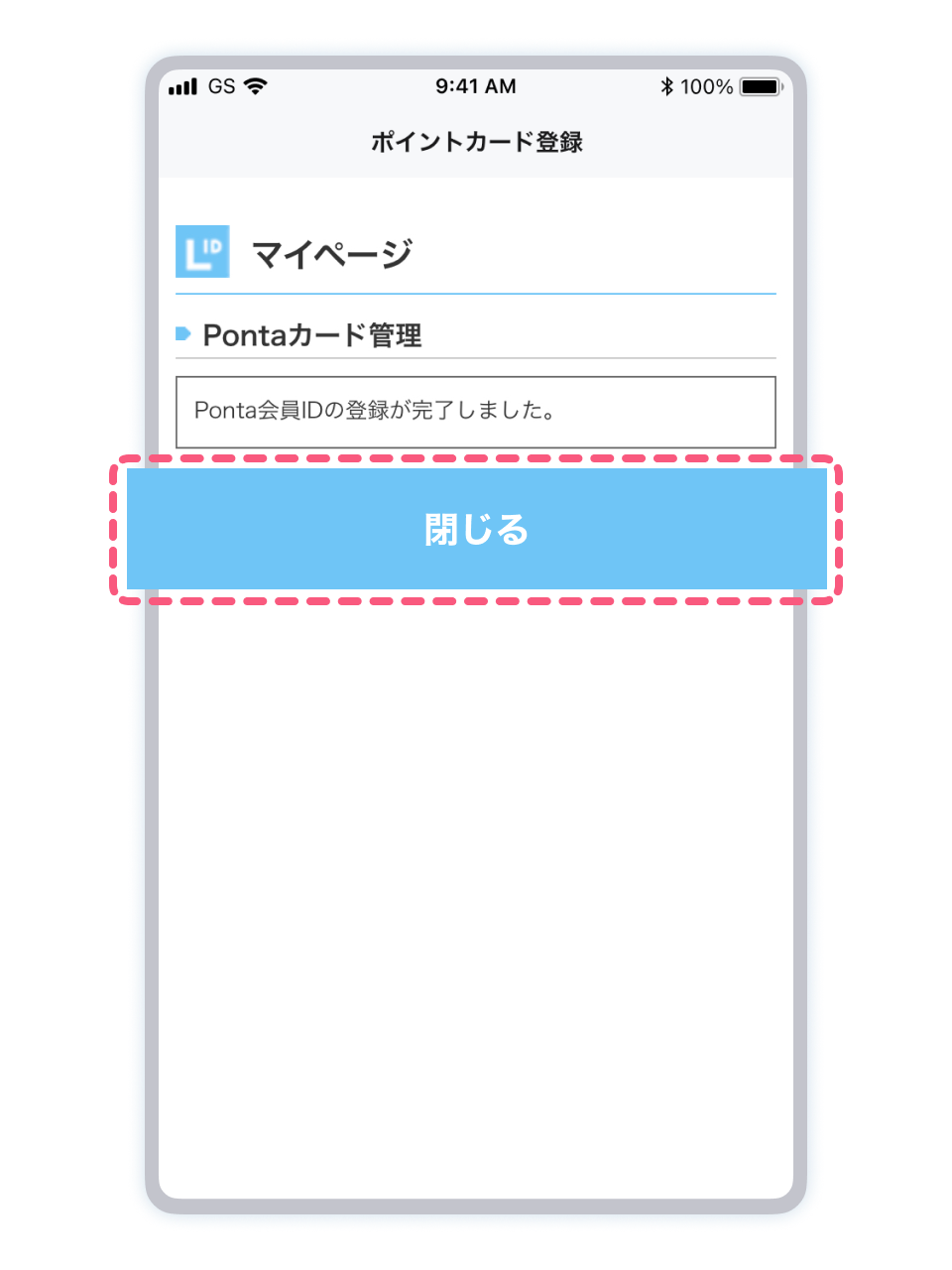
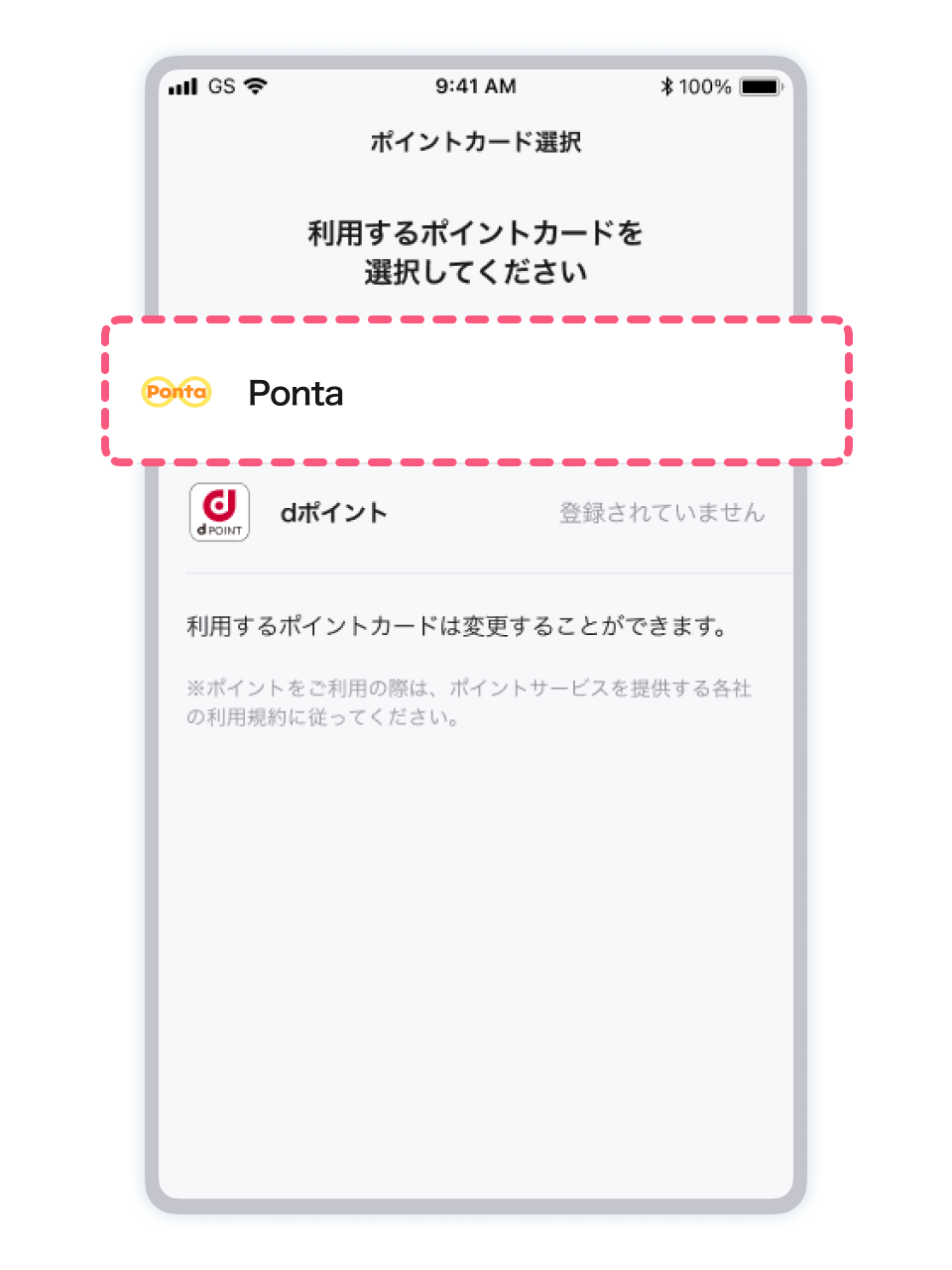
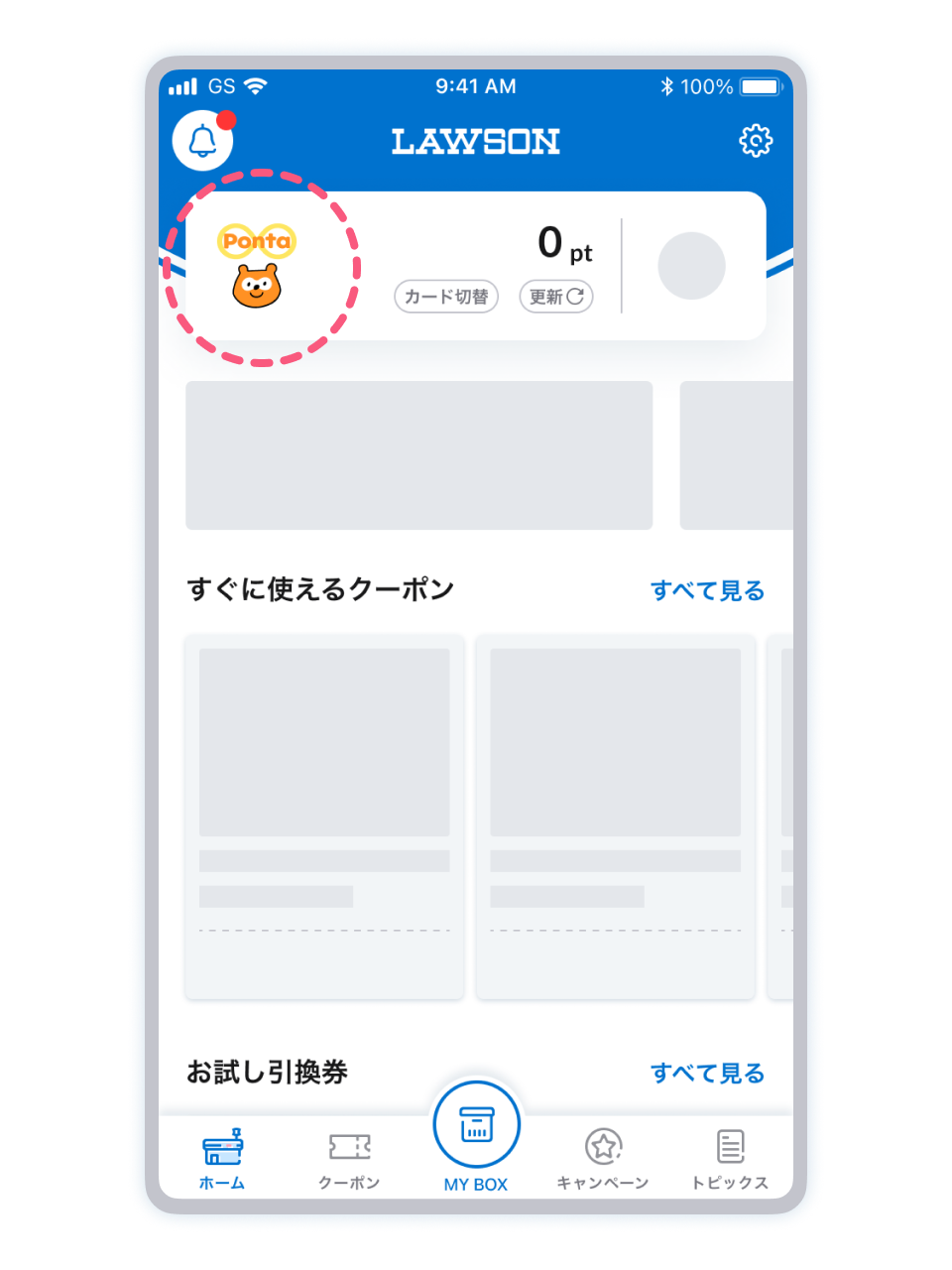
1アプリトップに表示されているバナーをタップします。
2「Pontaカードを連携」をタップします。
3Ponta会員情報を入力し、「Ponta会員IDを登録」をタップします。
4「登録」をタップします。
5「閉じる」をタップします。
6「Ponta」をタップします。
7アプリトップ画面にPontaのロゴマークが表示されたら完了です。
Pontaカードが手元にない方
PontaWebでログインしてPontaカードを連携します。
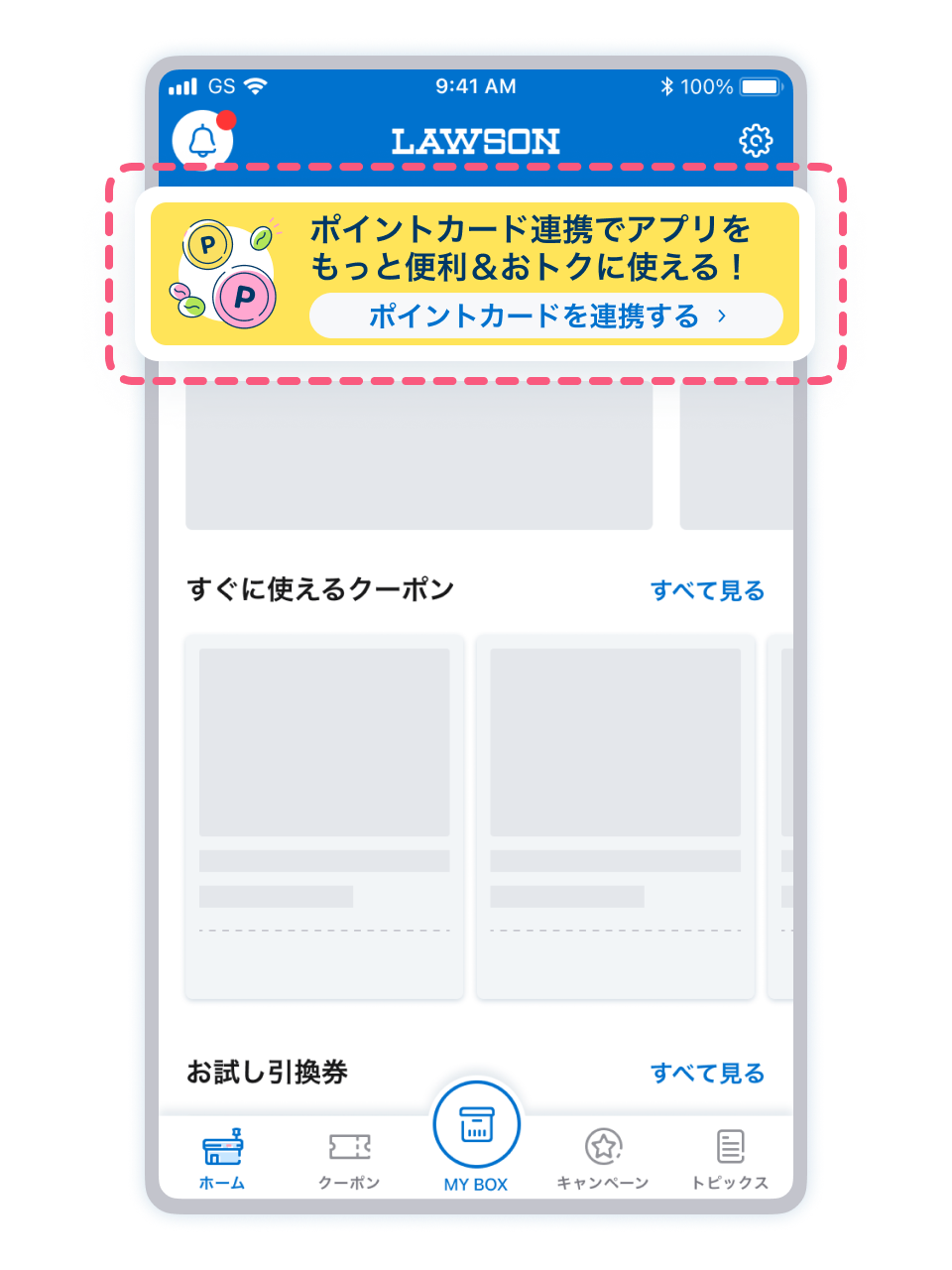
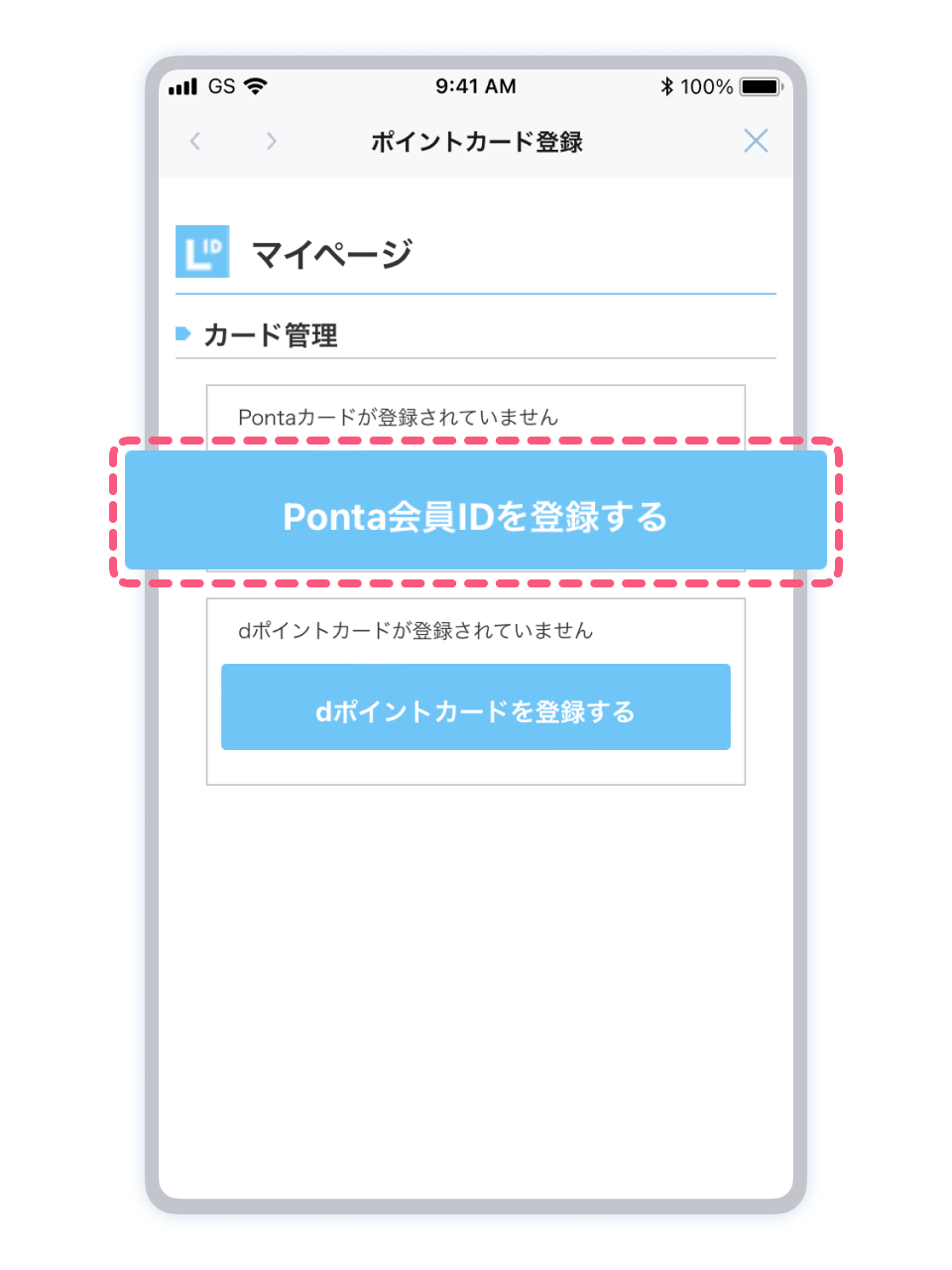
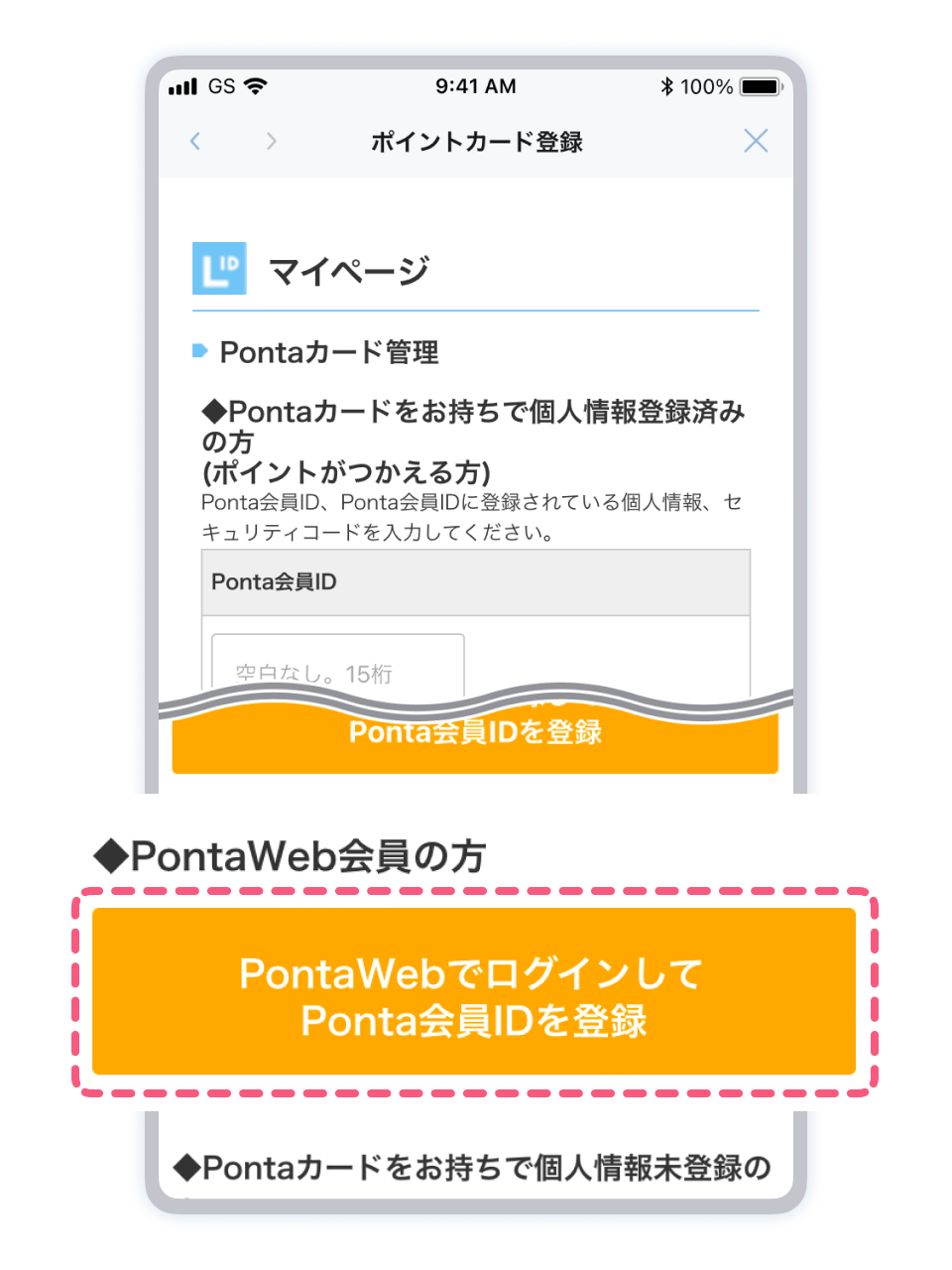
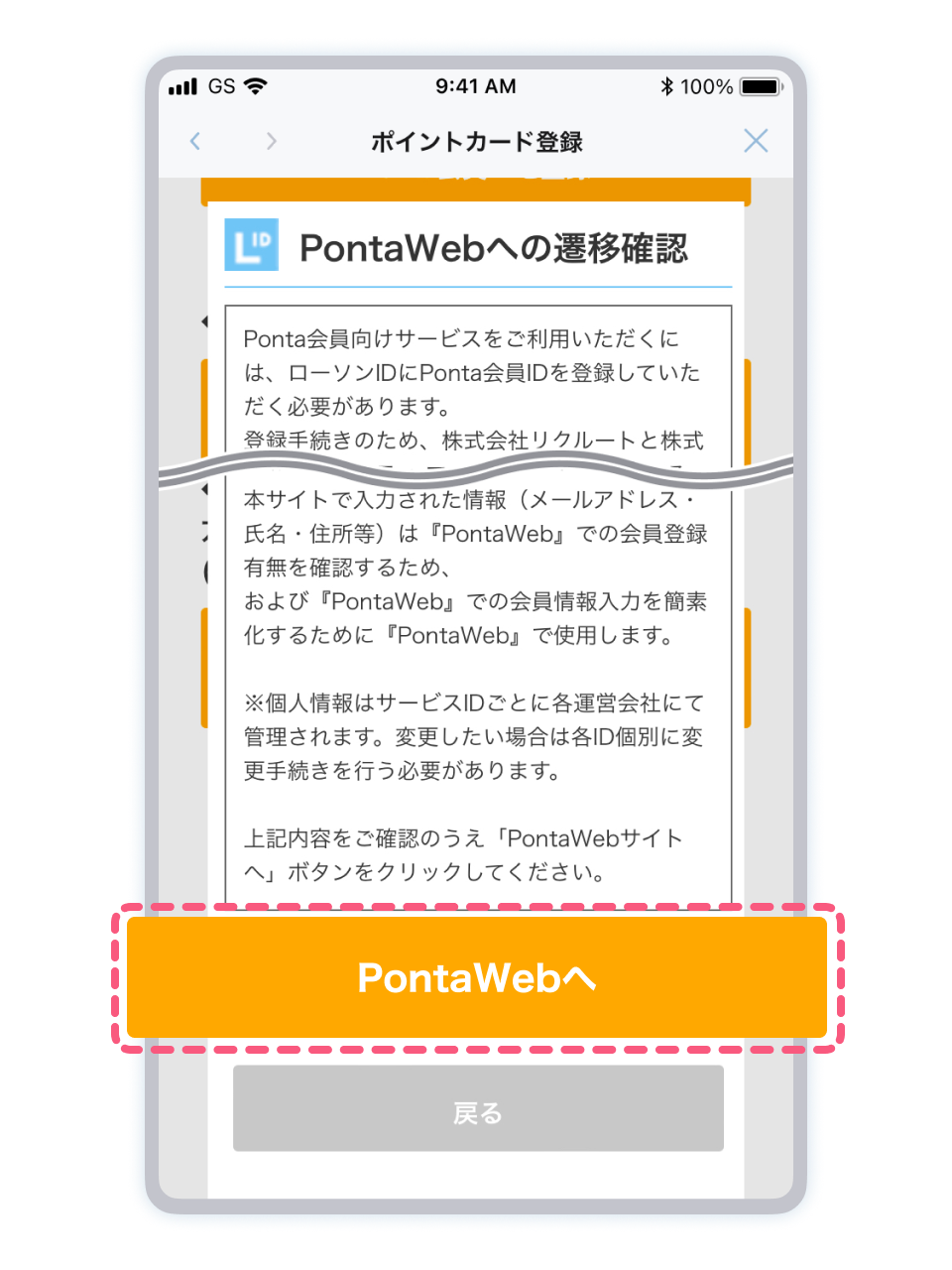
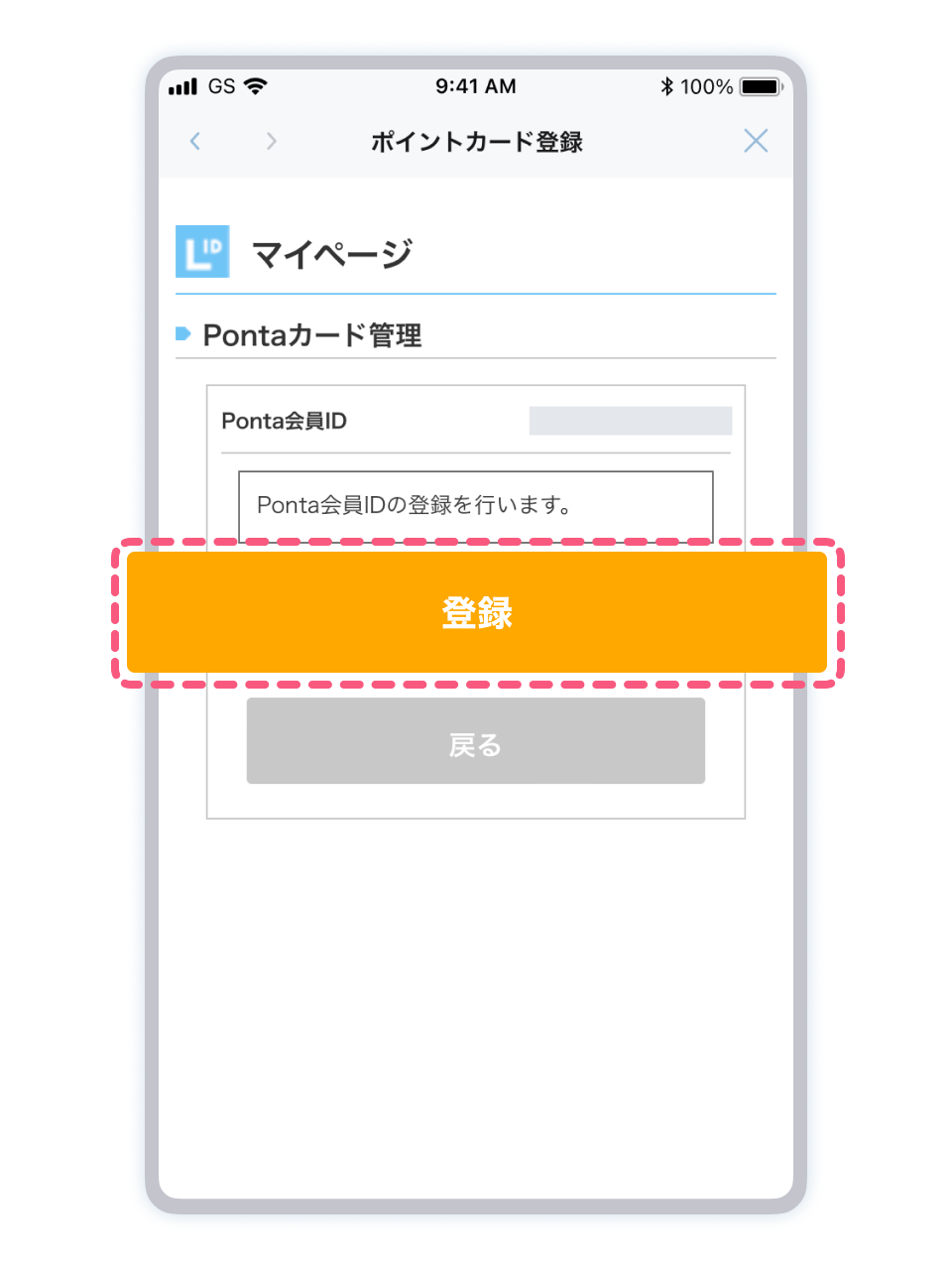
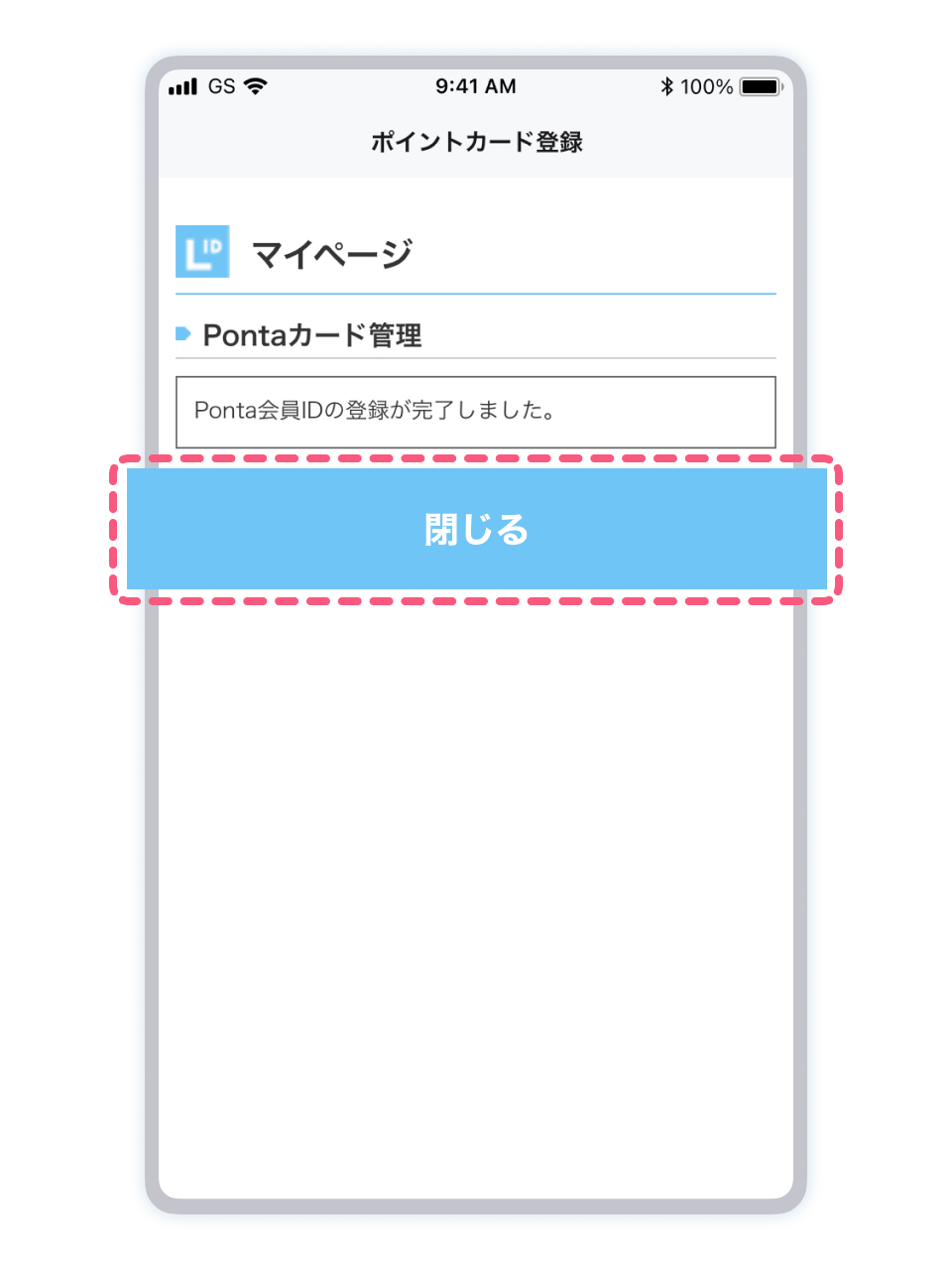
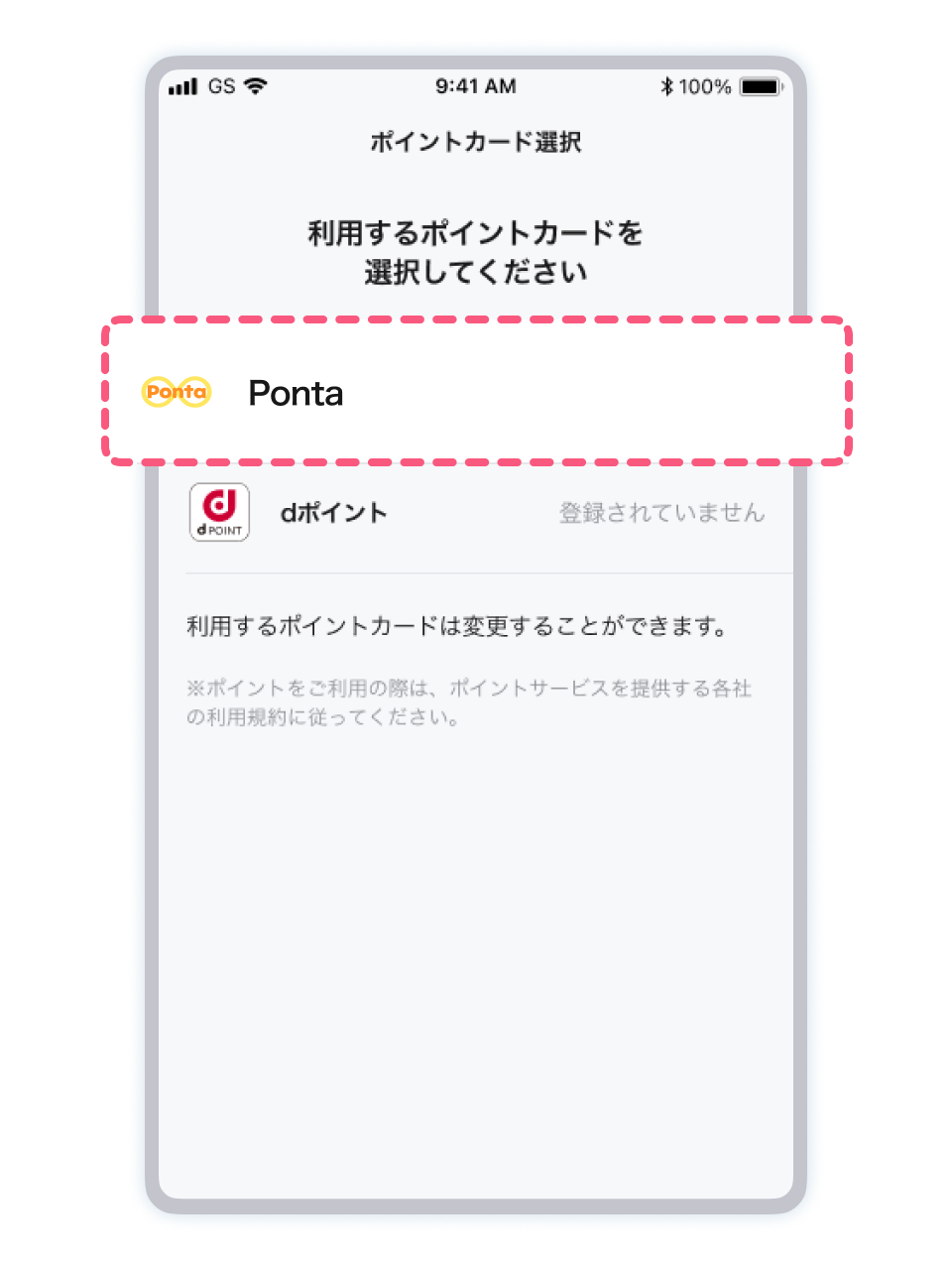
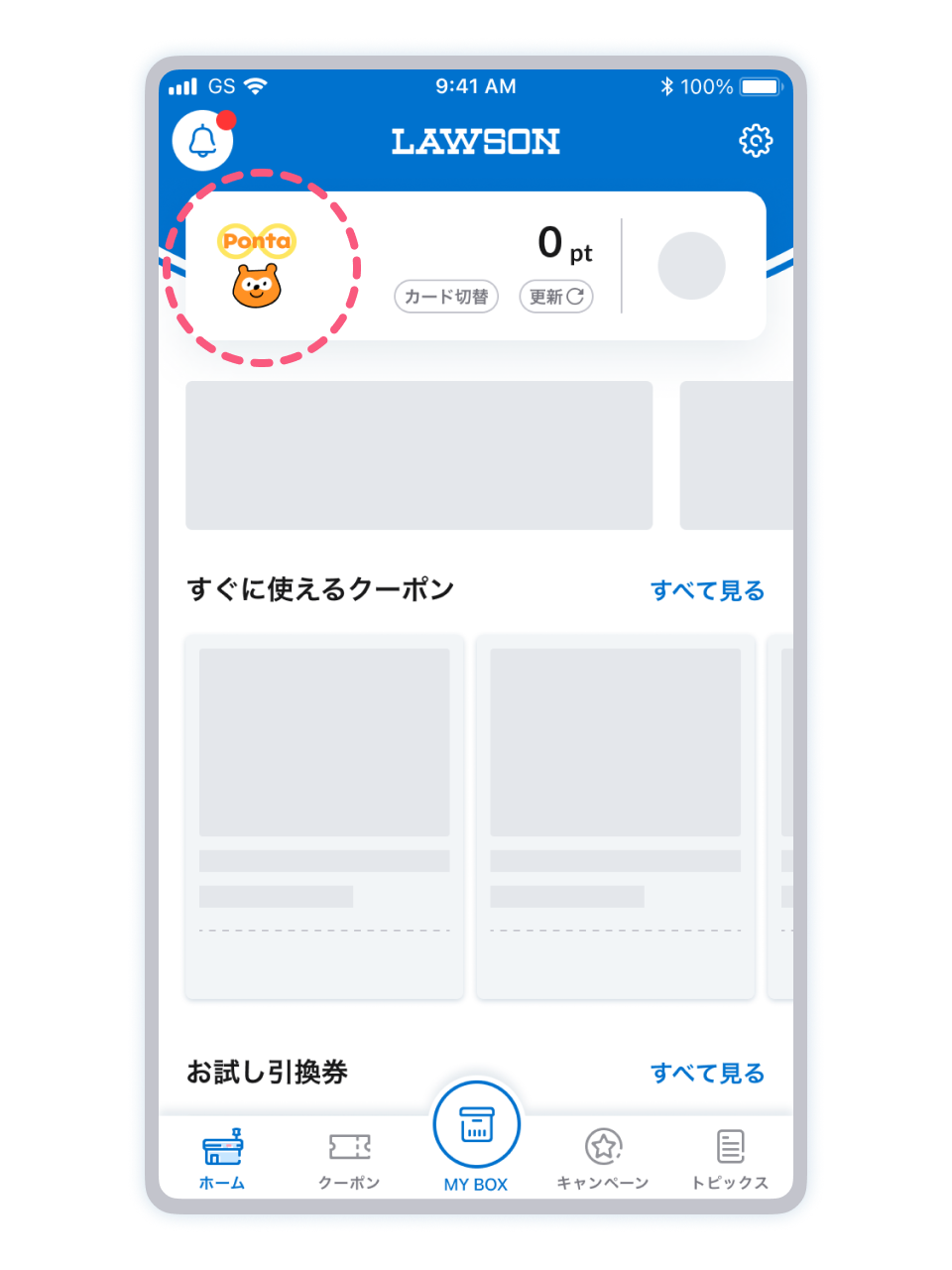
1アプリトップに表示されているバナーをタップします。
2「Pontaカードを連携」をタップします。
3ページ下部にある「PontaWeb会員の方 PontaWebでログインしてPonta会員IDを登録」をタップします。
4「PontaWebへ」をタップします。
PontaWebサイトの指示に従って、リクルートIDでログインを行なってください。
4「登録」をタップします。
5「閉じる」をタップします。
6「Ponta」をタップします。
7アプリトップ画面にPontaのロゴマークが表示されたら完了です。
ローソンIDをお持ちの方
dポイントカード(dアカウント)をお持ちの方
dアカウントの会員情報を利用してローソンIDを登録する方法をご案内します。
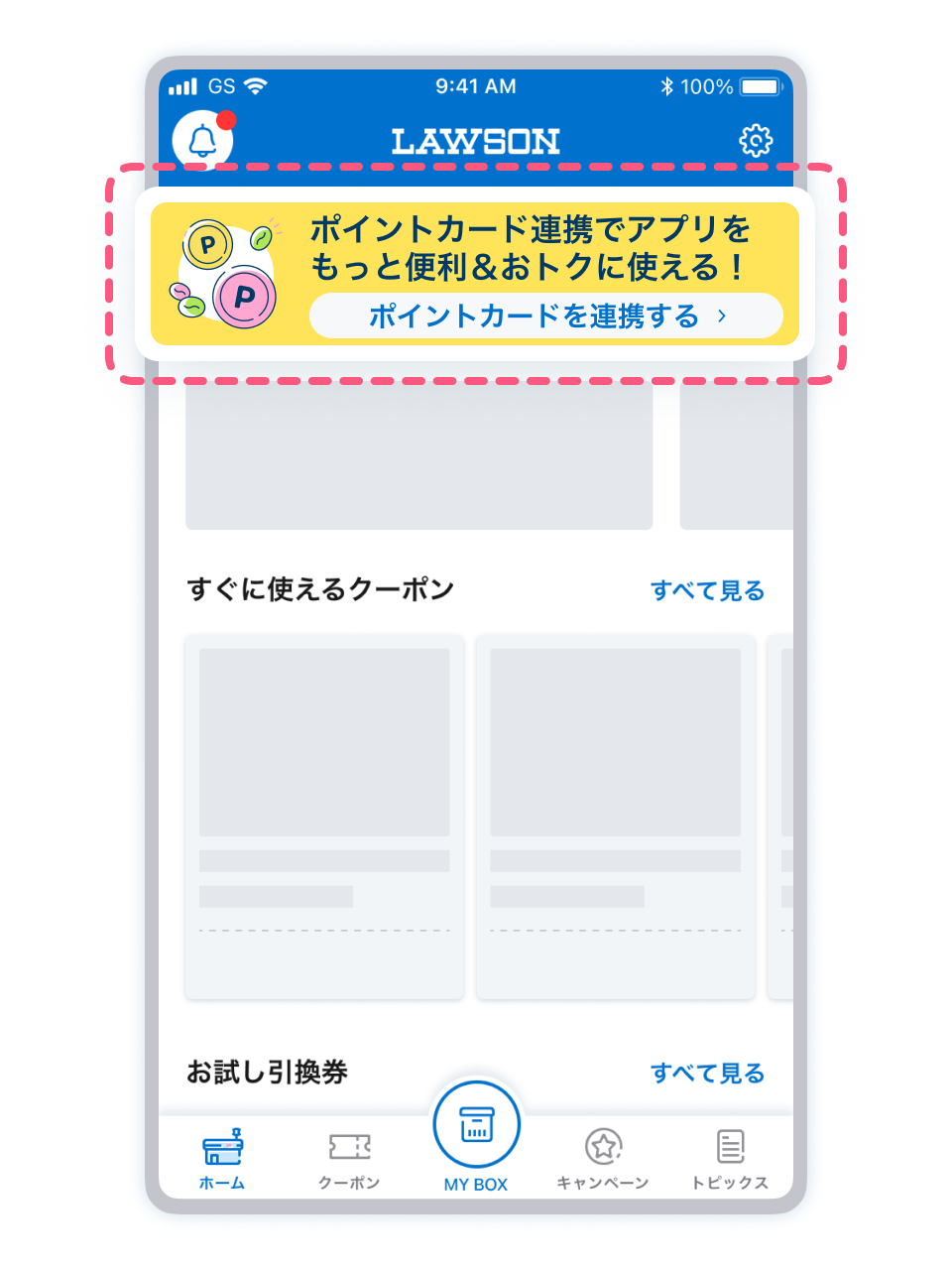
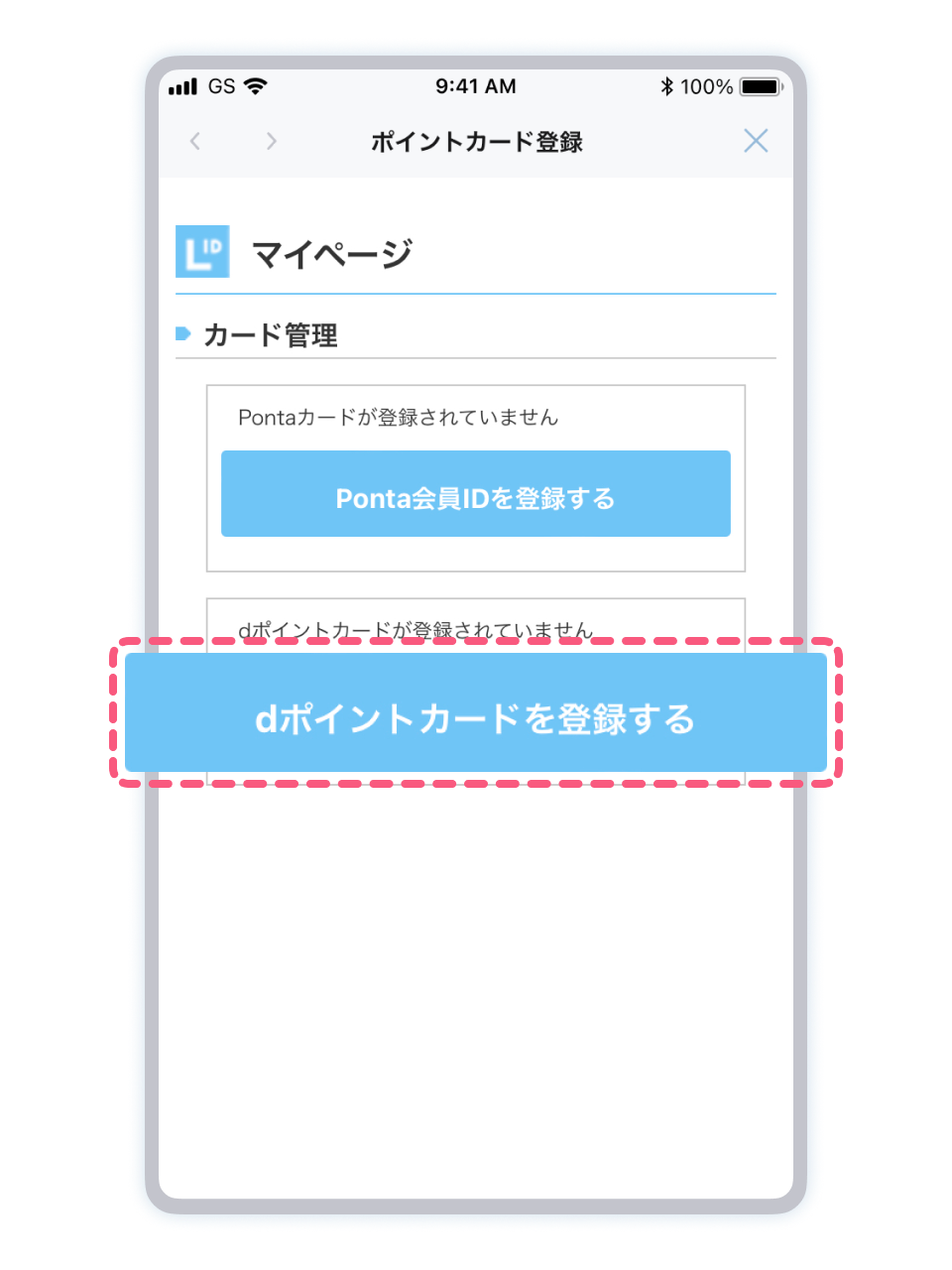
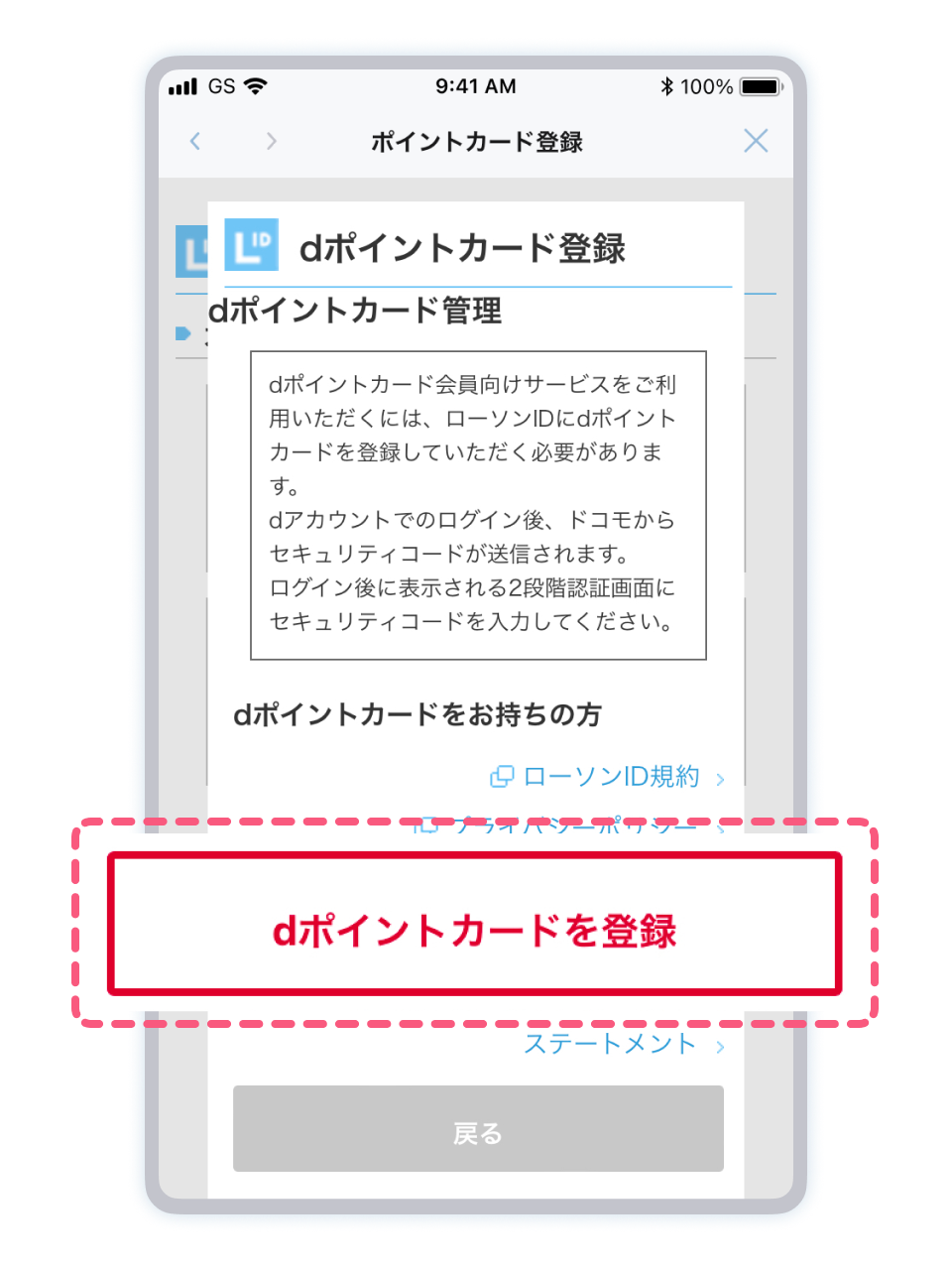
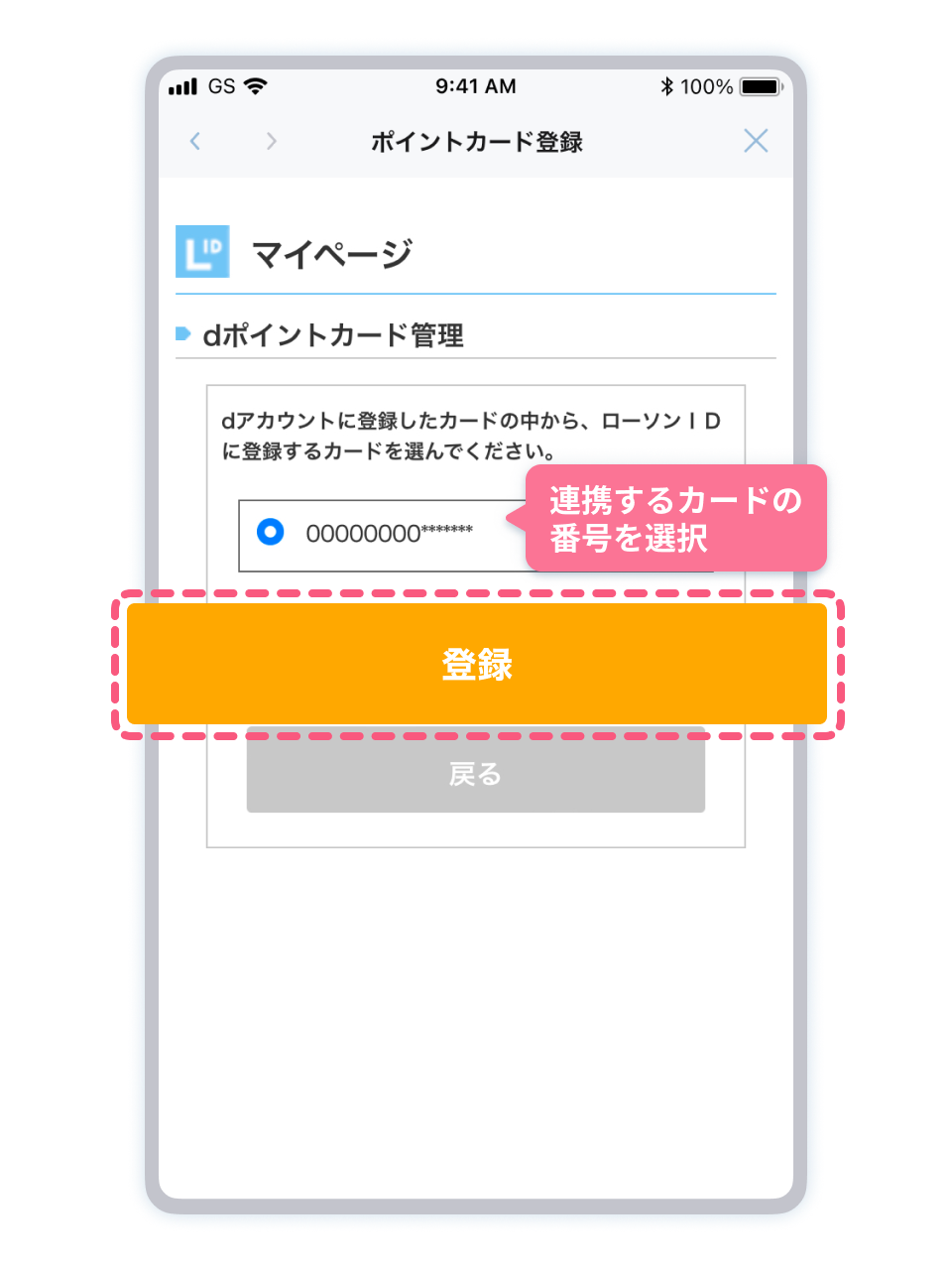
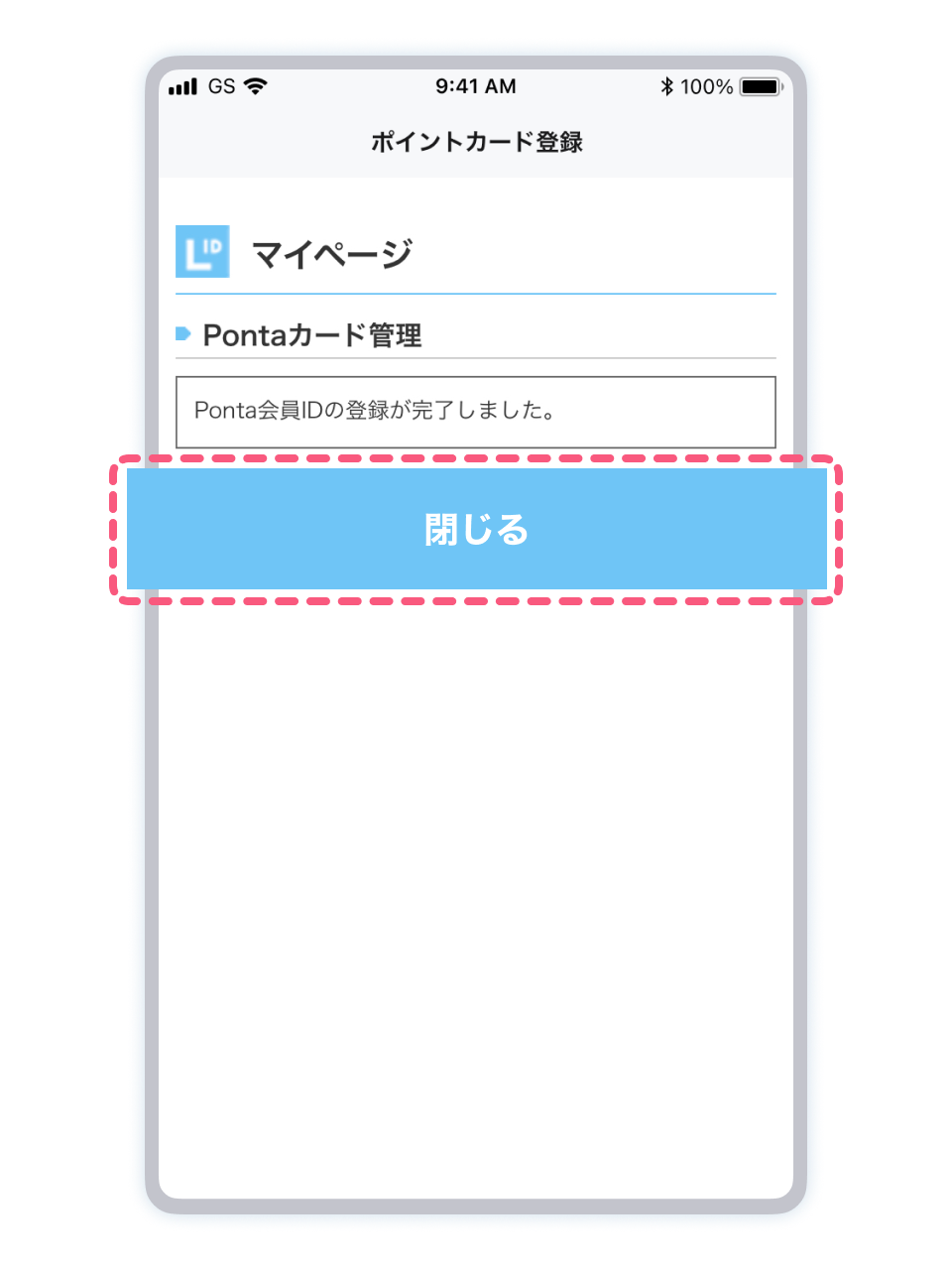
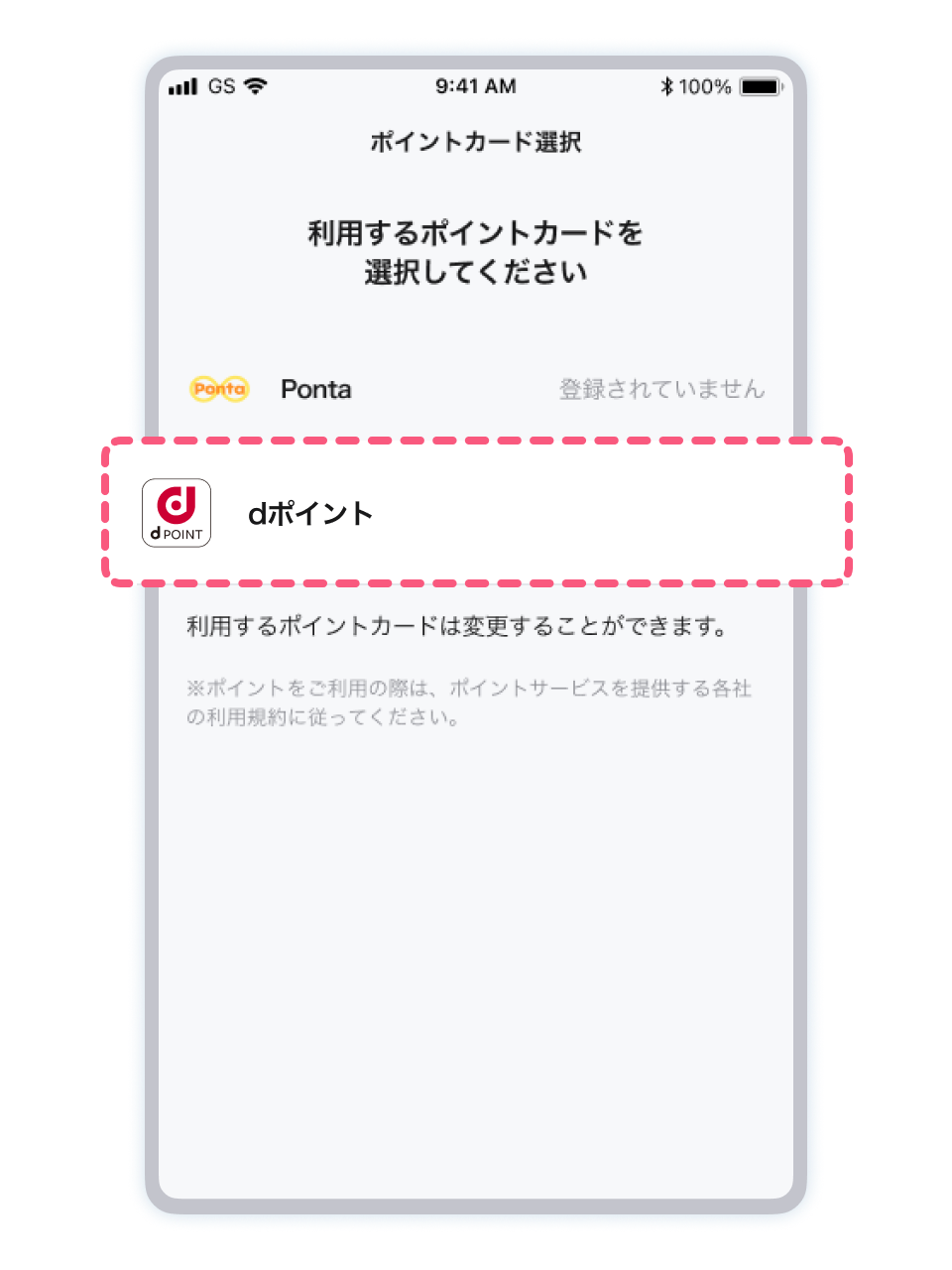
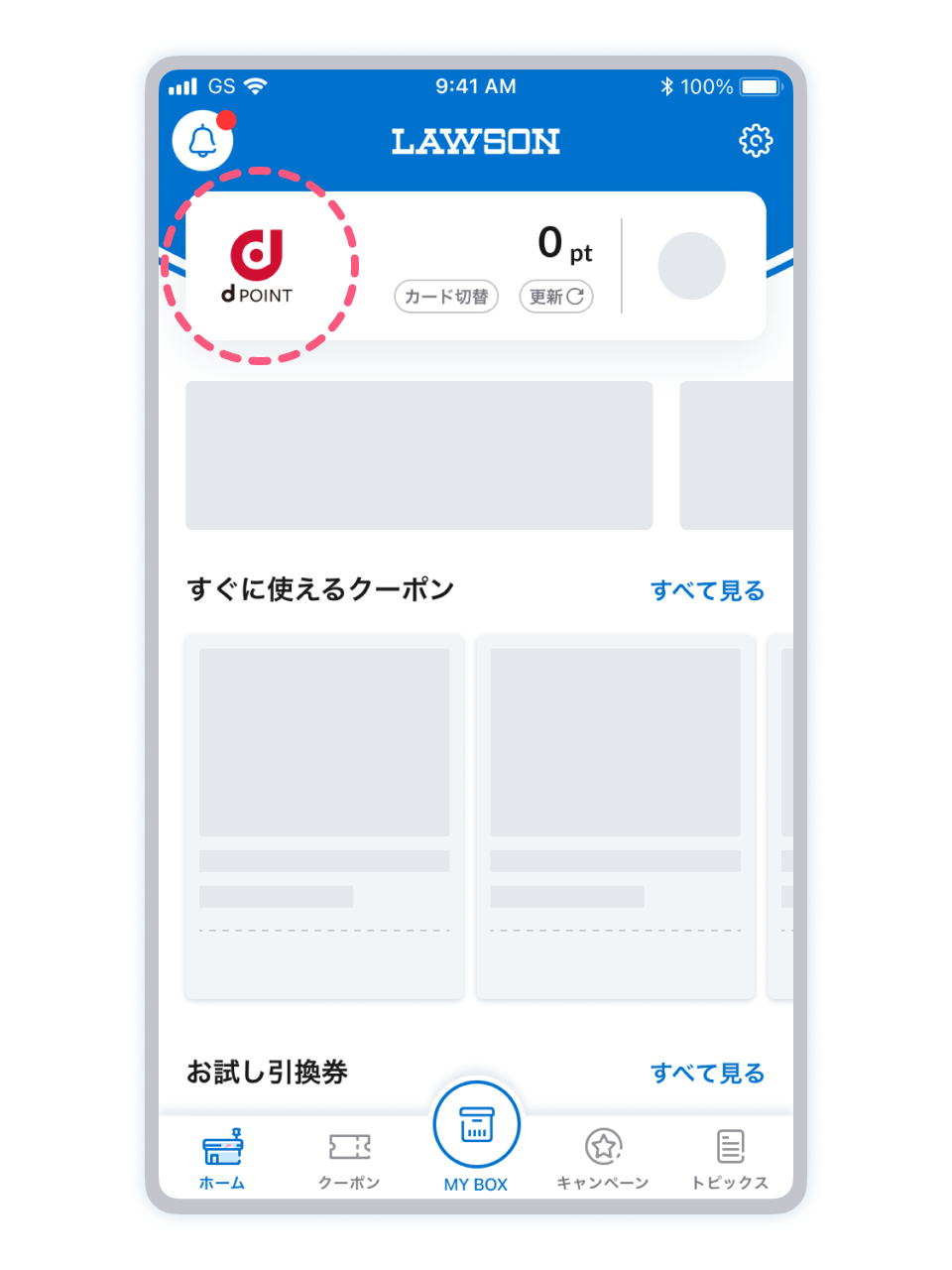
1アプリトップに表示されているバナーをタップします。
2「dポイントカードを連携」をタップします。
3「dポイントカードを登録」をタップします。
dアカウントサイトの指示に従って、dアカウントログインを行なってください。
4ローソンIDに登録するカードを選択し、「登録」をタップします。
5「閉じる」をタップします。
6「dポイント」をタップします。
7アプリトップ画面にdポイントのロゴマークが表示されたら完了です。
ローソンIDをお持ちの方
au IDにPontaカードを登録している方
au IDの会員情報を利用してローソンIDにカードを連携する方法をご案内します。
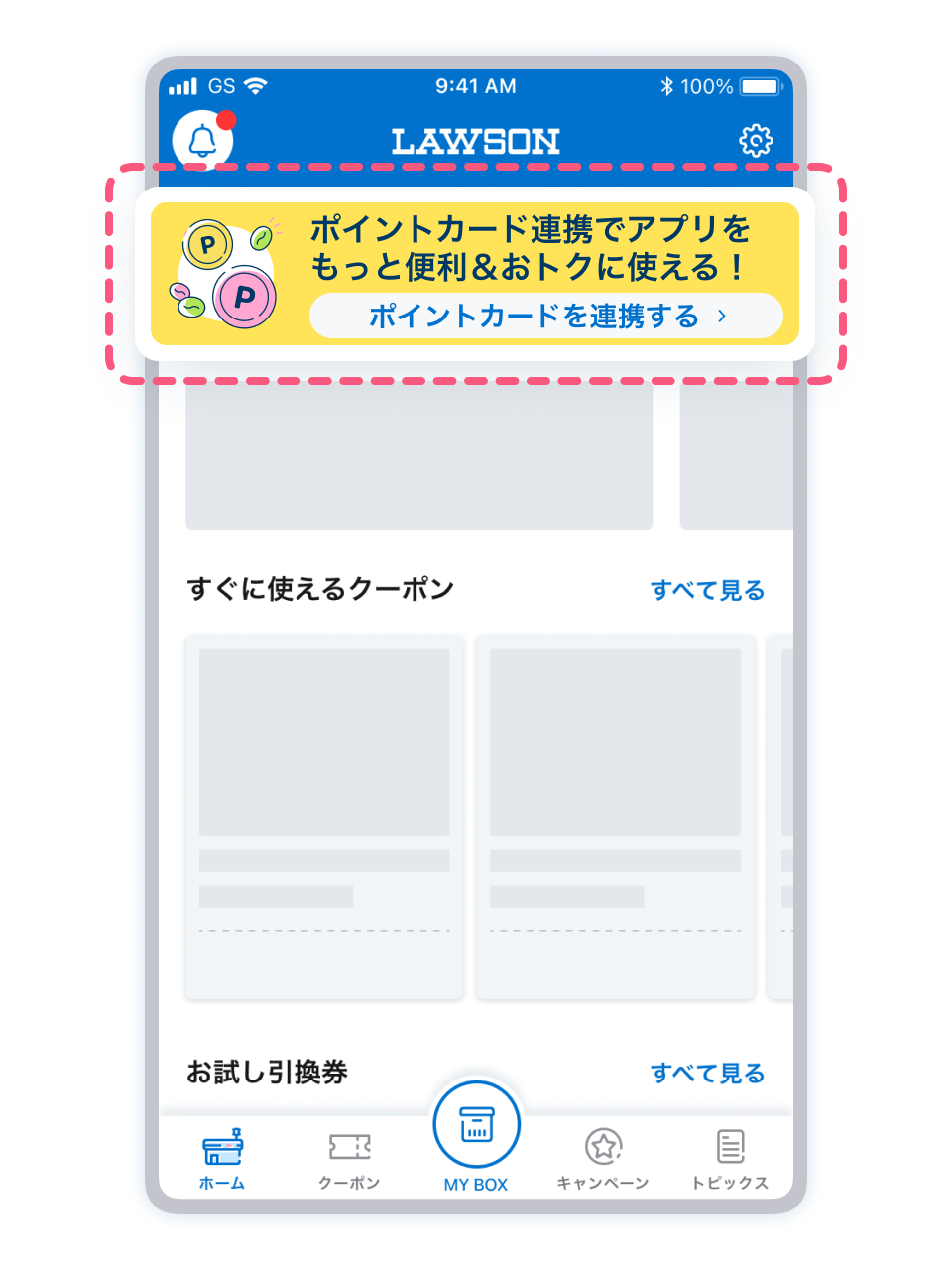
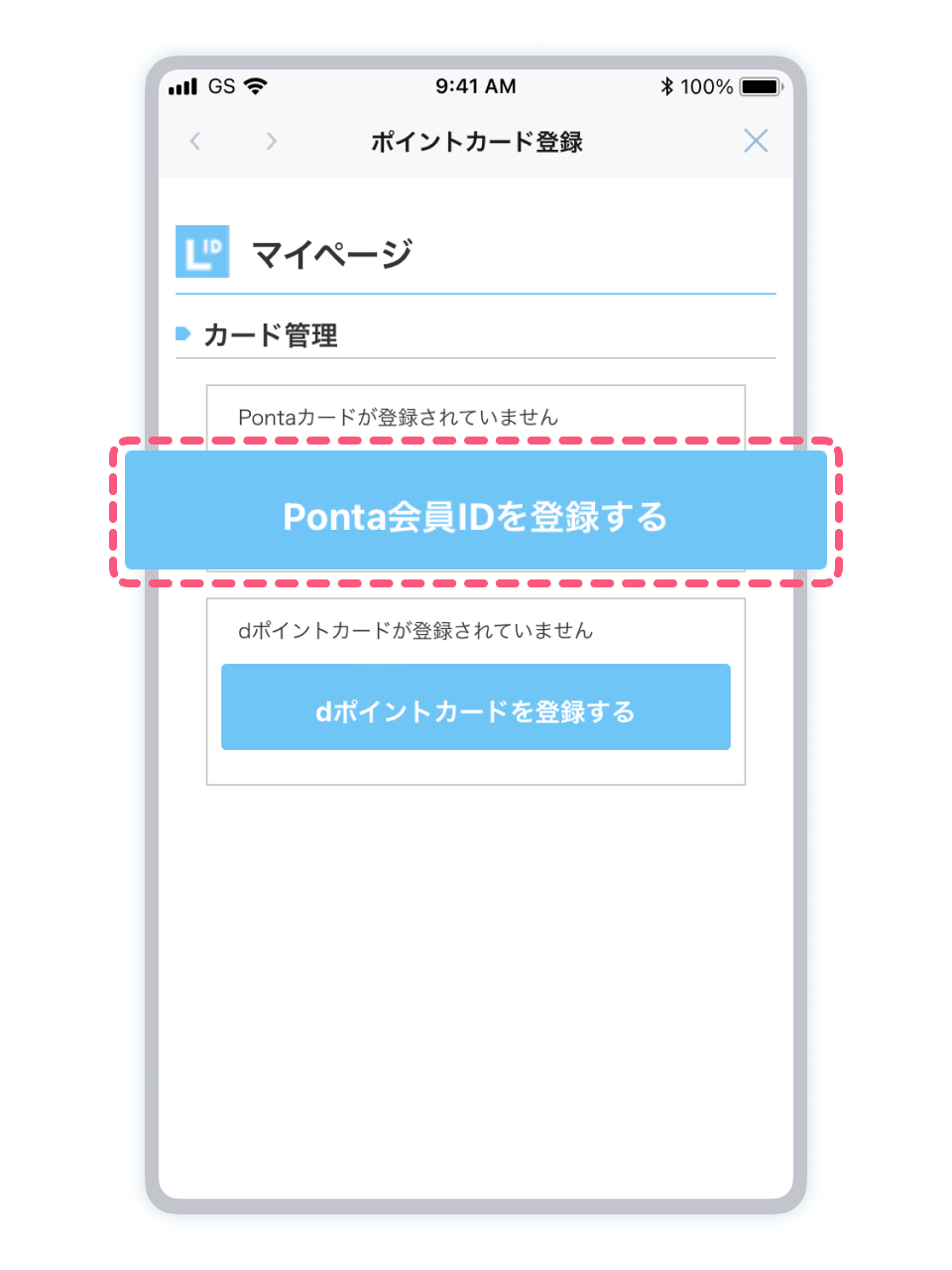
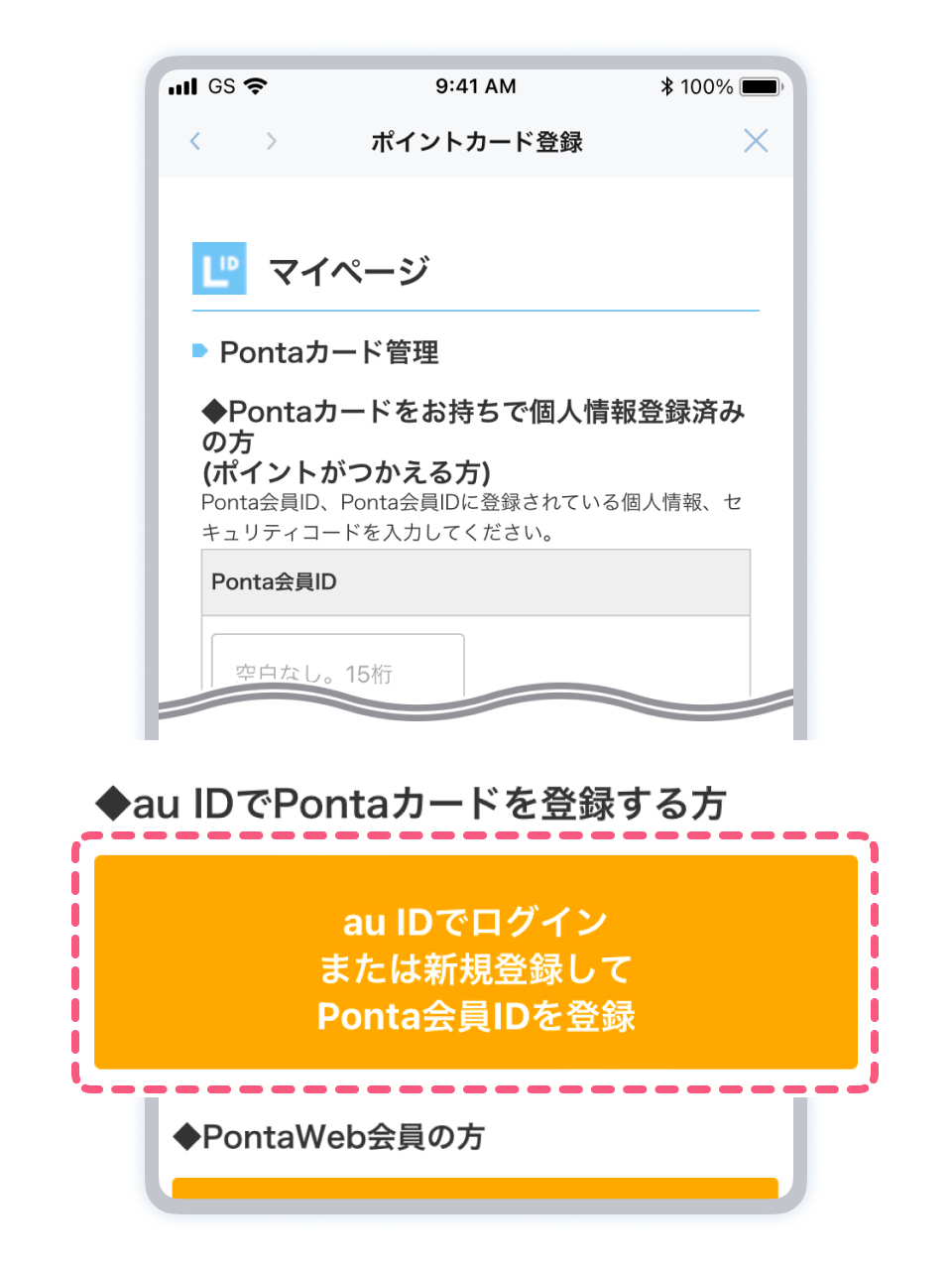
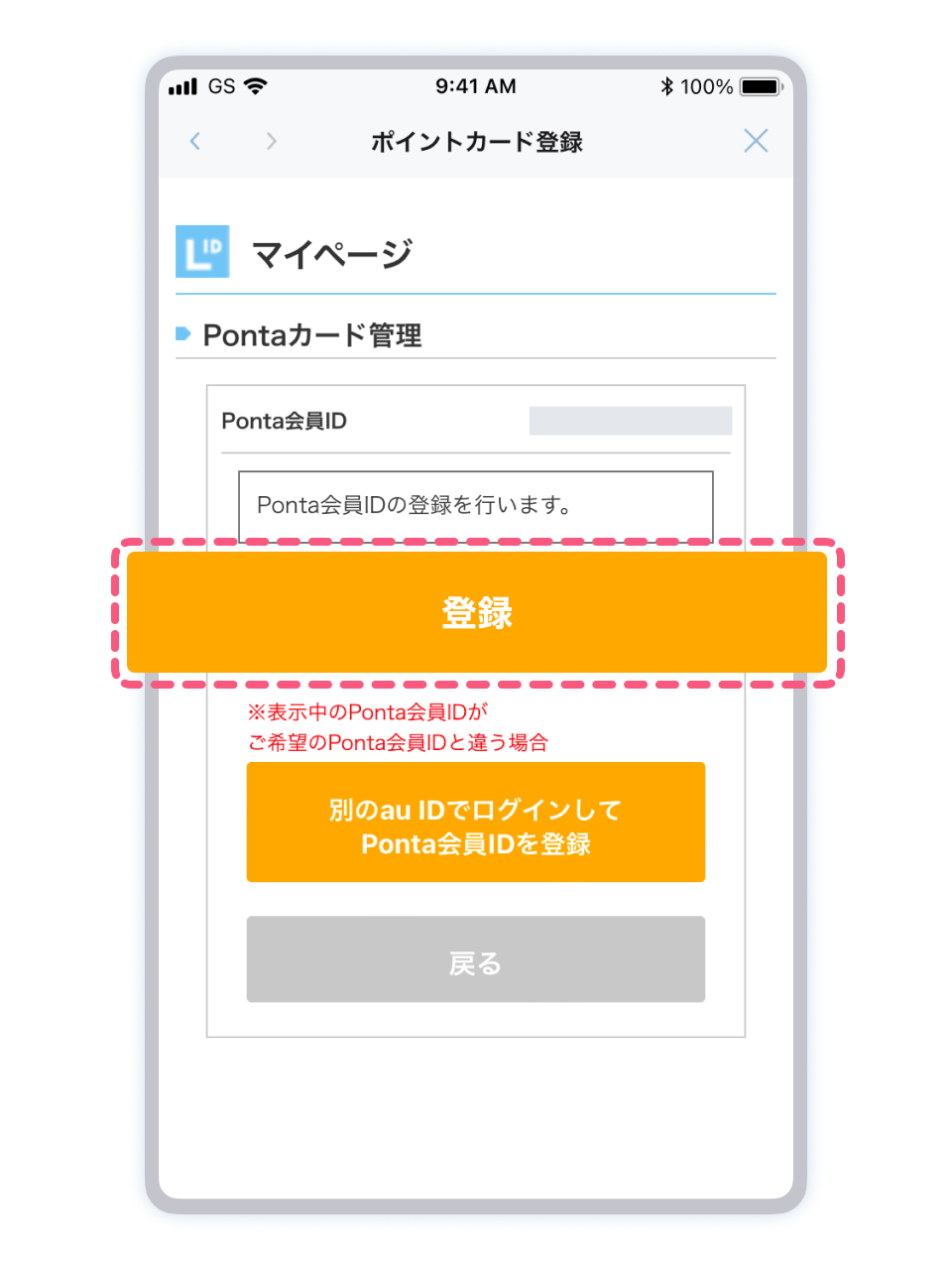
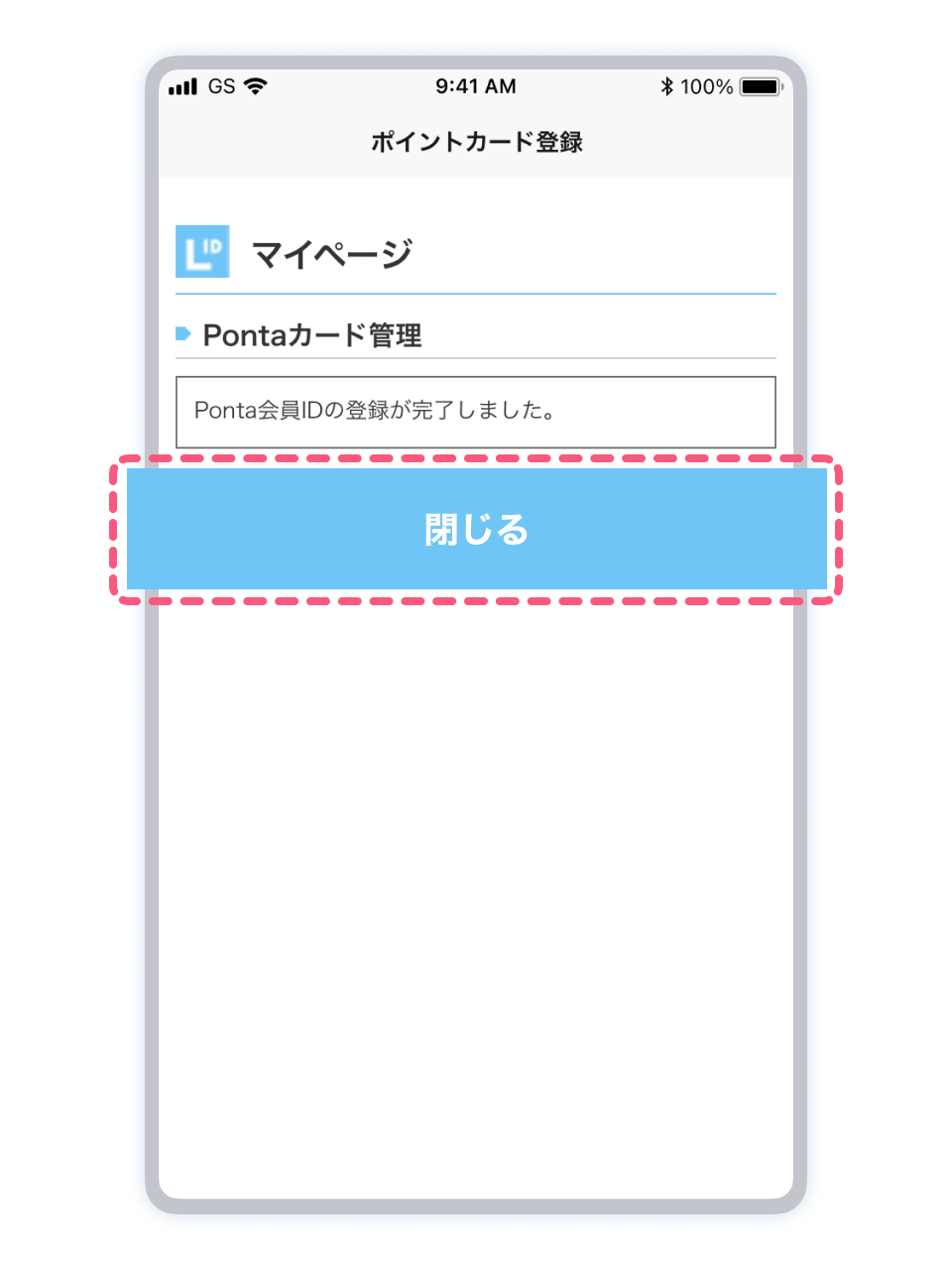
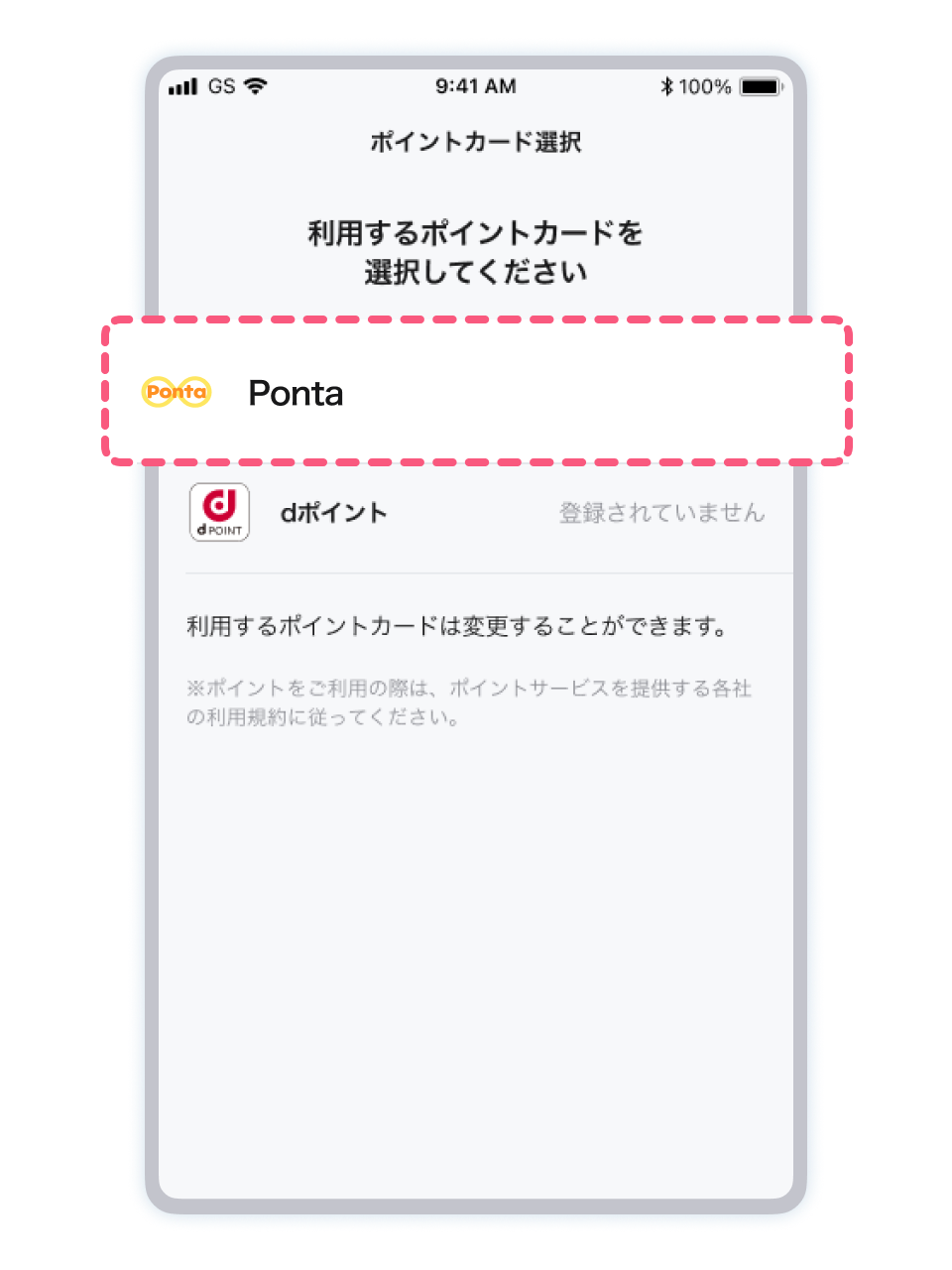
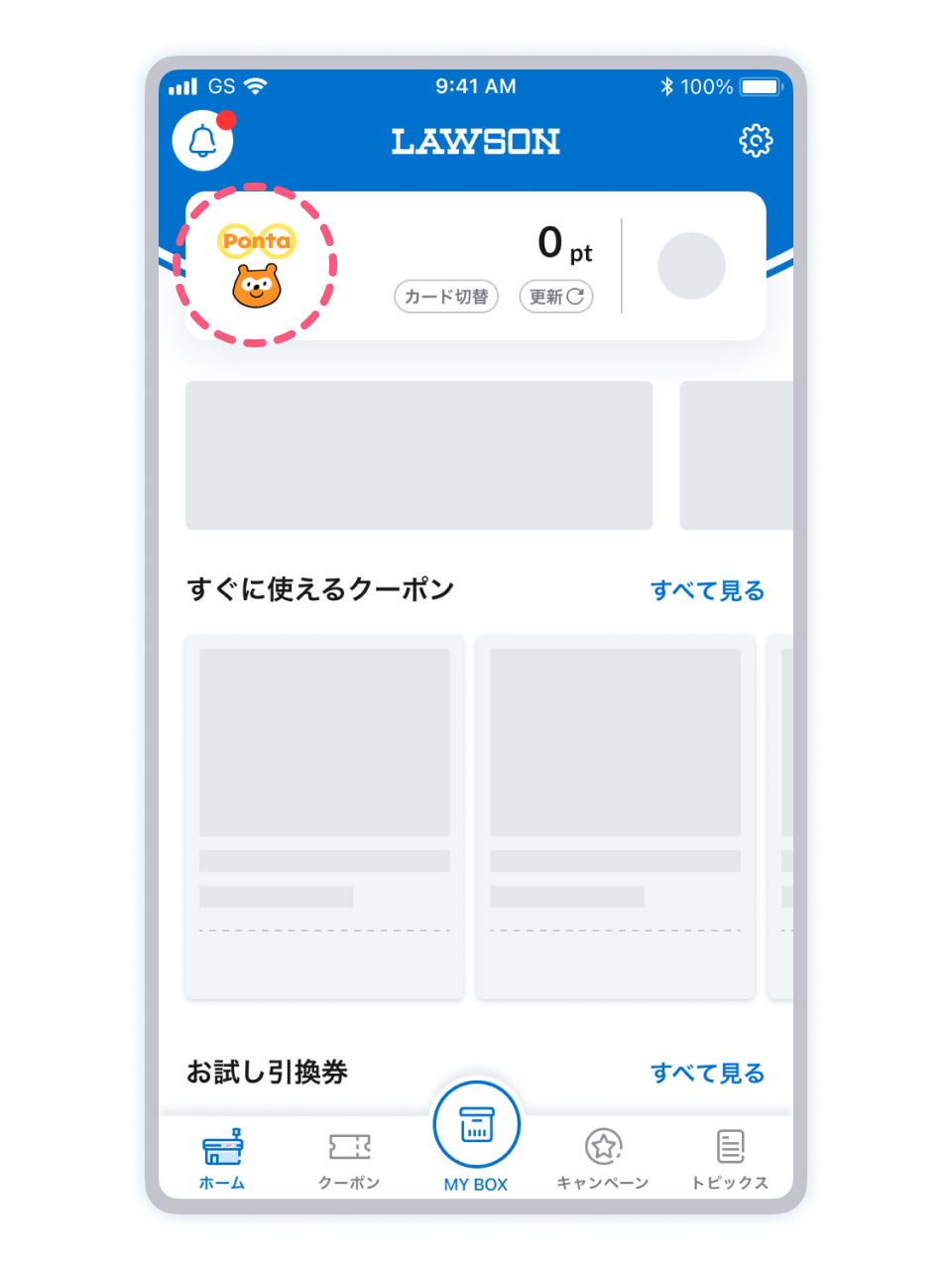
1アプリトップに表示されているバナーをタップします。
2「Pontaカードを連携」をタップします。
3「au IDでPontaカードを登録する方 au IDでログインまたは新規登録してPonta会員IDを登録」をタップします。
auサイトの指示に従って、au IDログインを行なってください。
4「登録」をタップします。
5「閉じる」をタップします。
6「Ponta」をタップします。
7アプリトップ画面にPontaのロゴマークが表示されたら完了です。
ローソンIDをお持ちの方
ポイントカードをお持ちでない方
アプリでPontaポイントカードを発行する方法をご案内します。
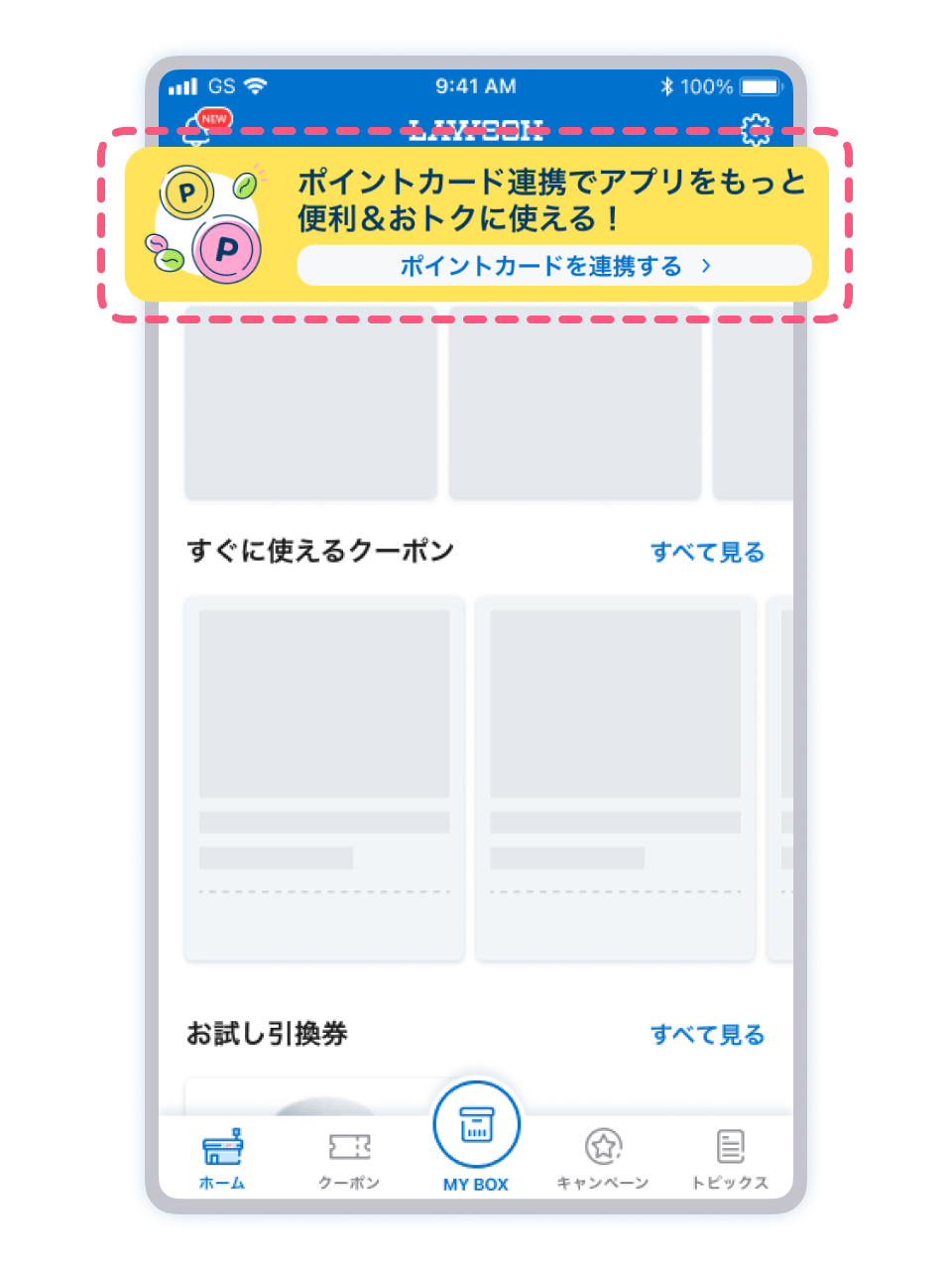
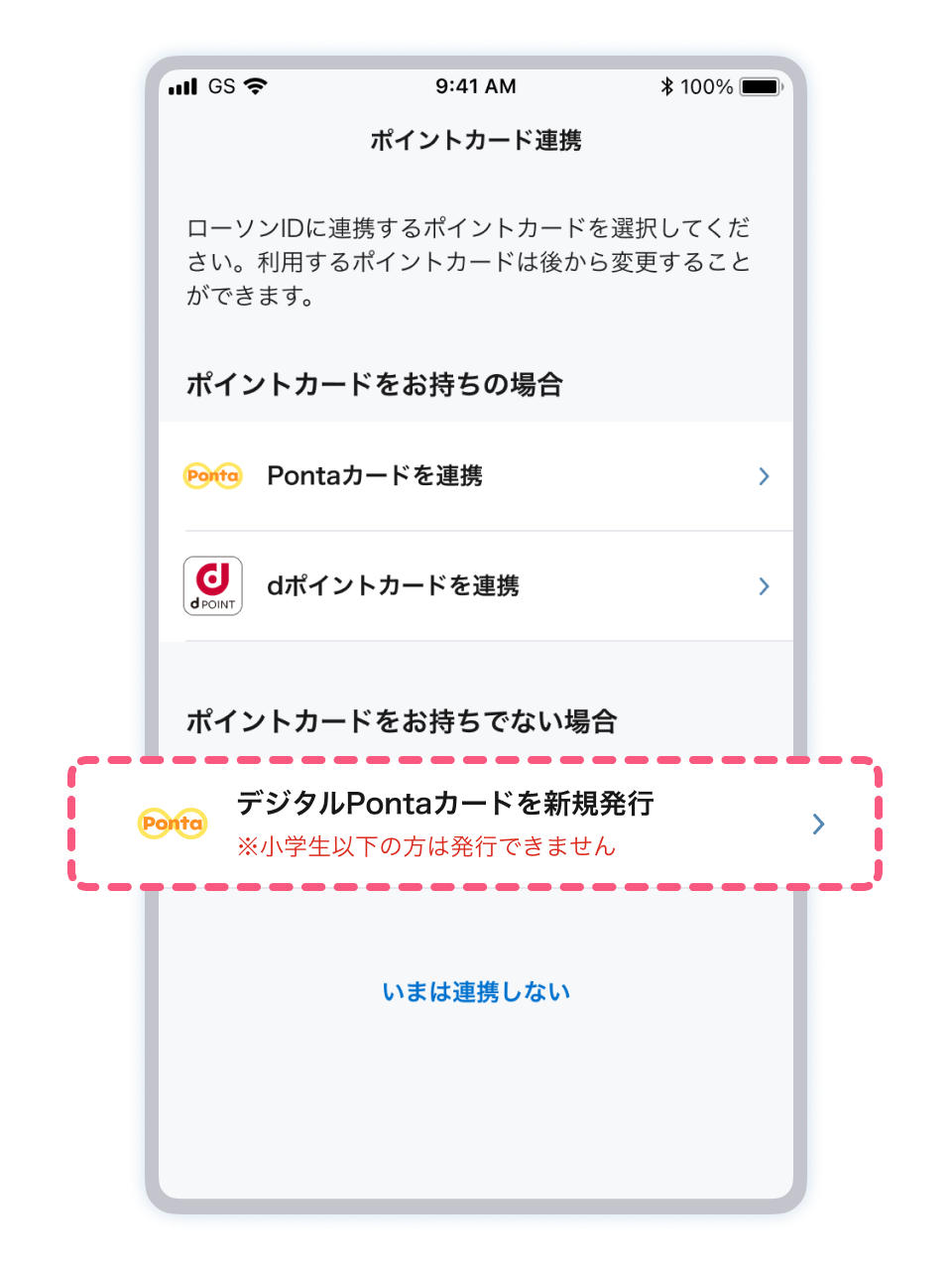
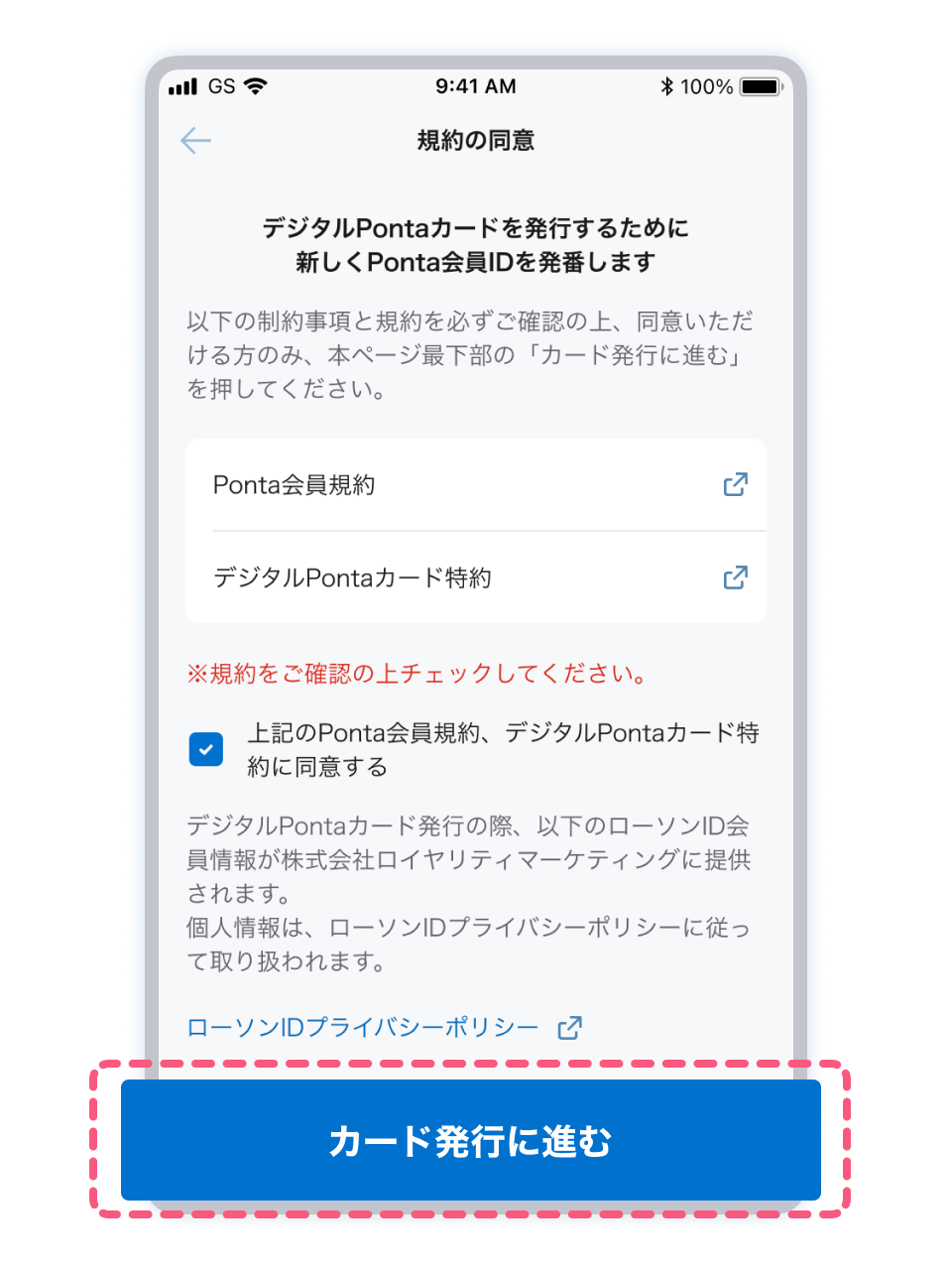
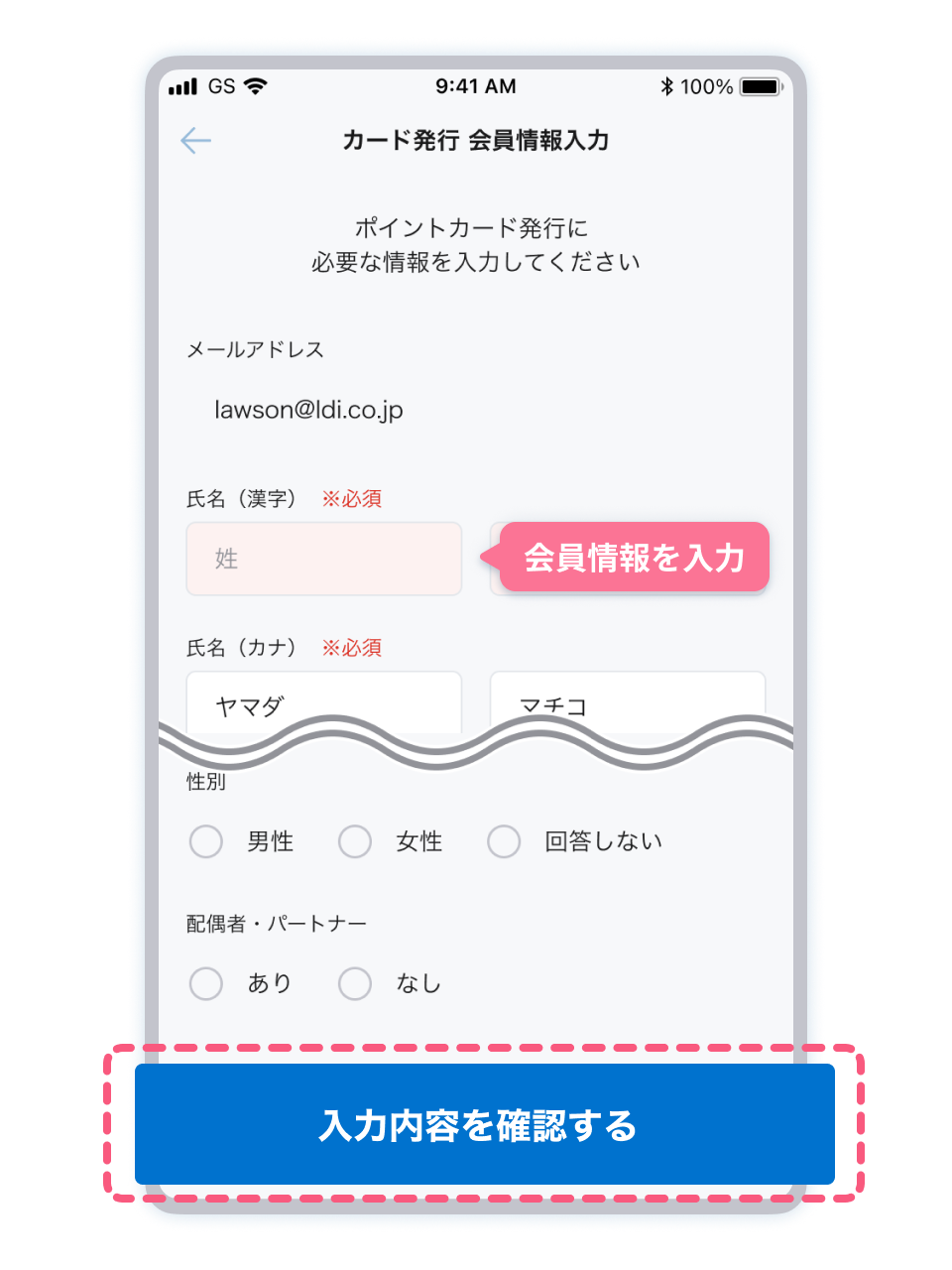
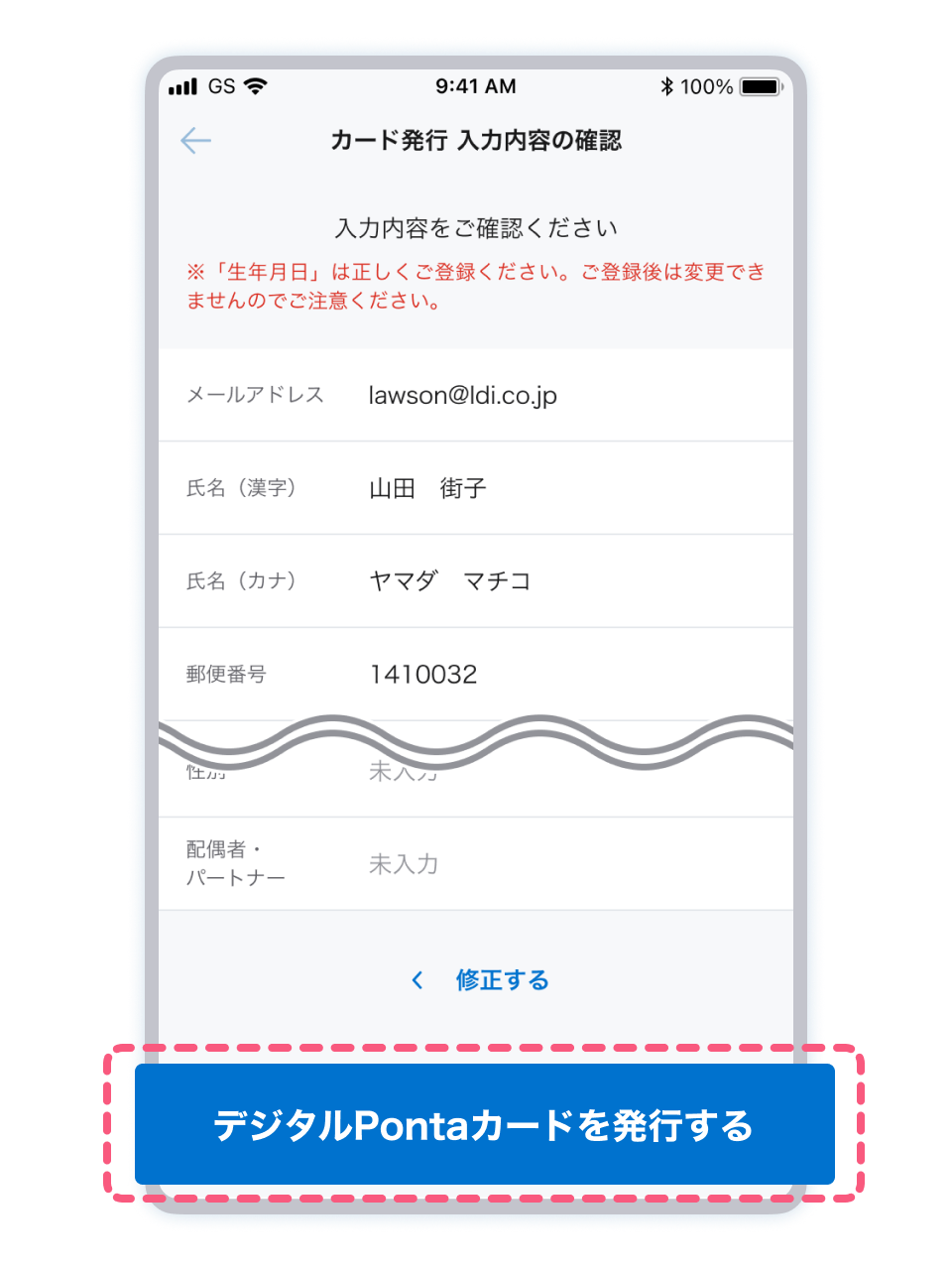
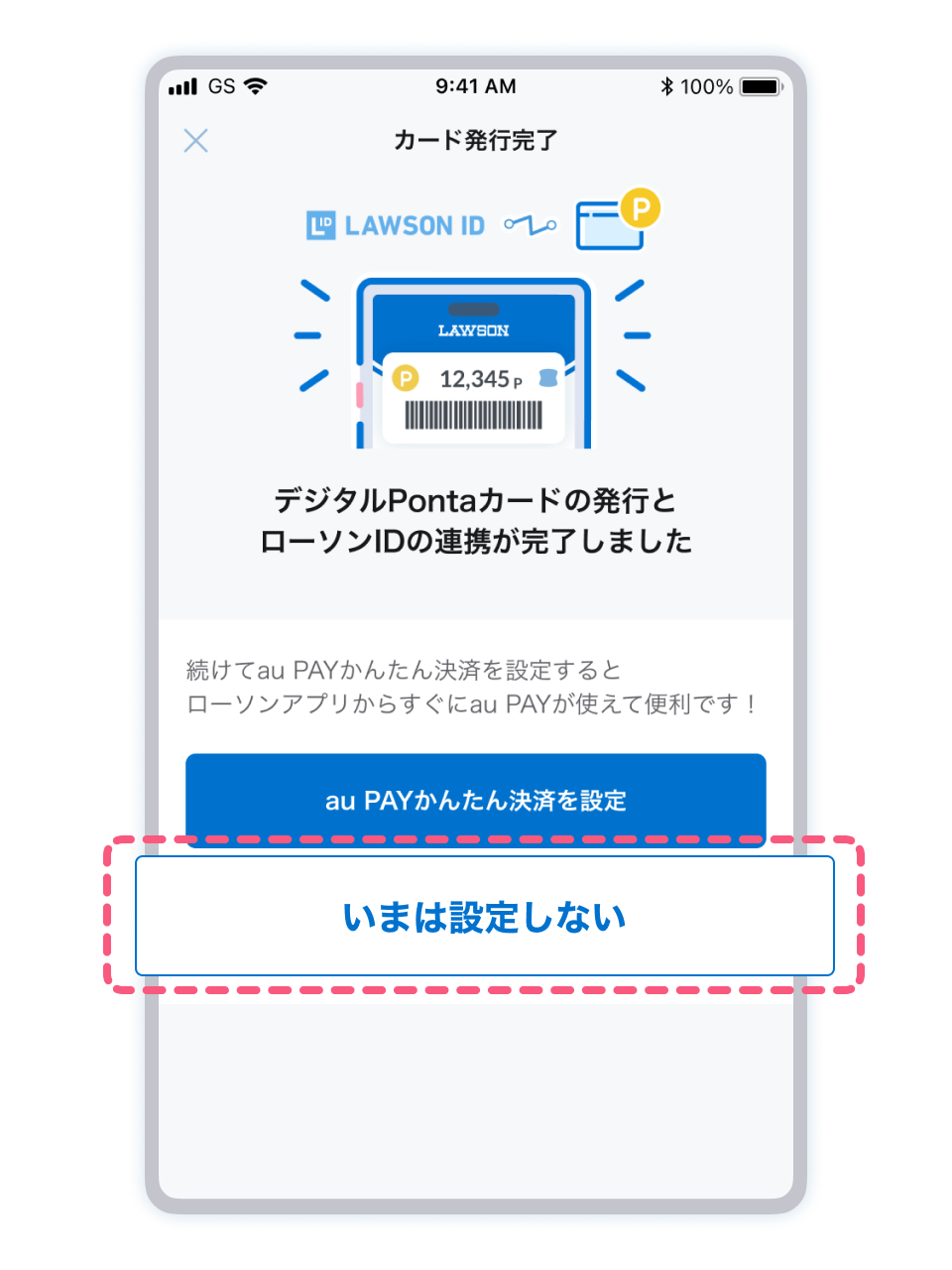
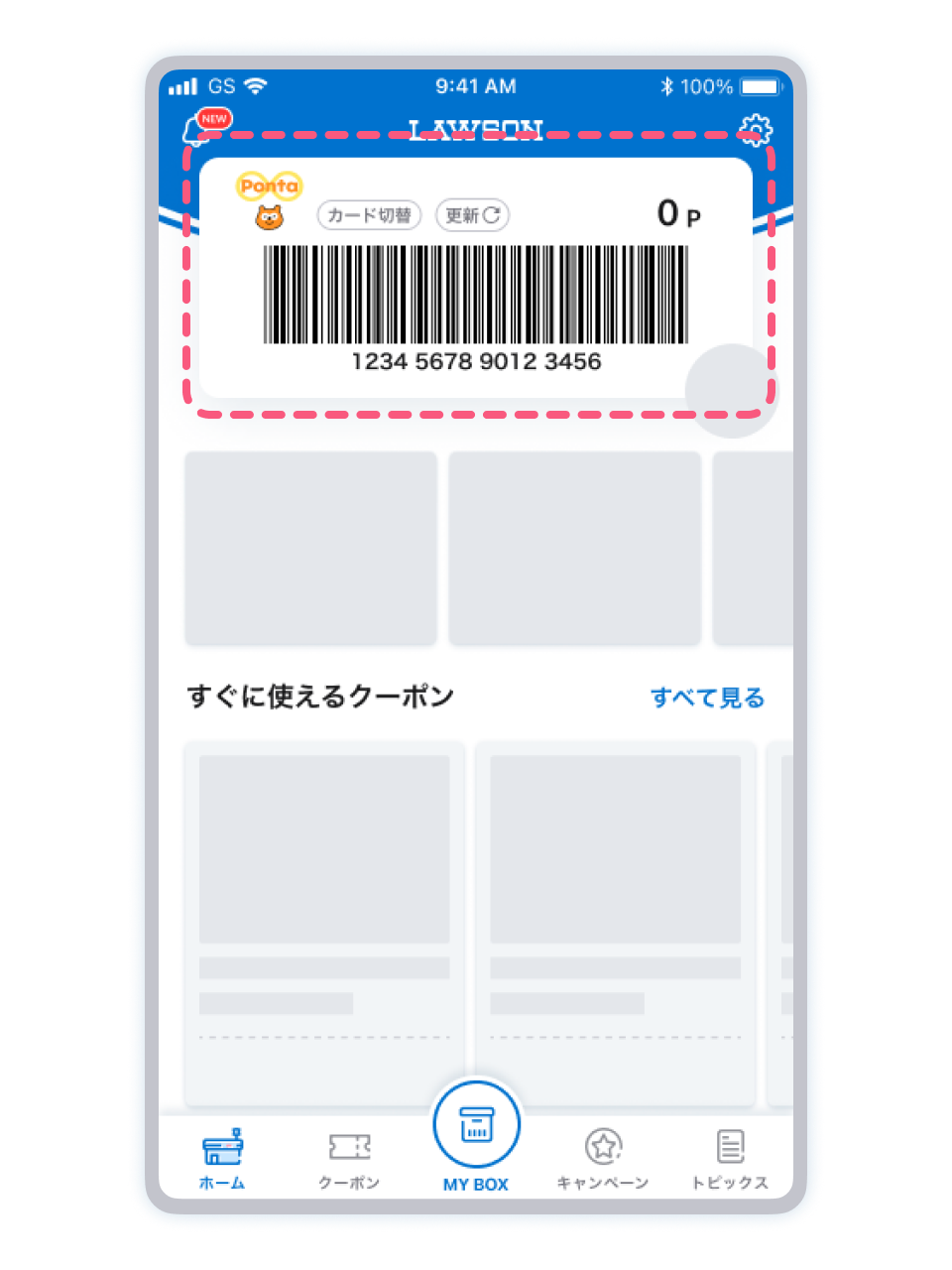
1アプリトップに表示されているバナーをタップします。
2「デジタルPontaカードを新規発行」をタップします。
3規約を確認し、同意のチェックボックスを選択後、「カード発行に進む」をタップします。
4会員情報入力画面が表示された場合、赤色で表示されている入力欄に情報を入力し、「入力内容を確認する」をタップします。
5入力内容を確認し、「登録する」をタップします。
6完了画面が表示されます。au PAYかんたん決済を設定しない場合、「いまは設定しない」をタップしてください。
7アプリトップ画面にPontaのロゴマークが表示されたら完了です。